Page 1

Page 2
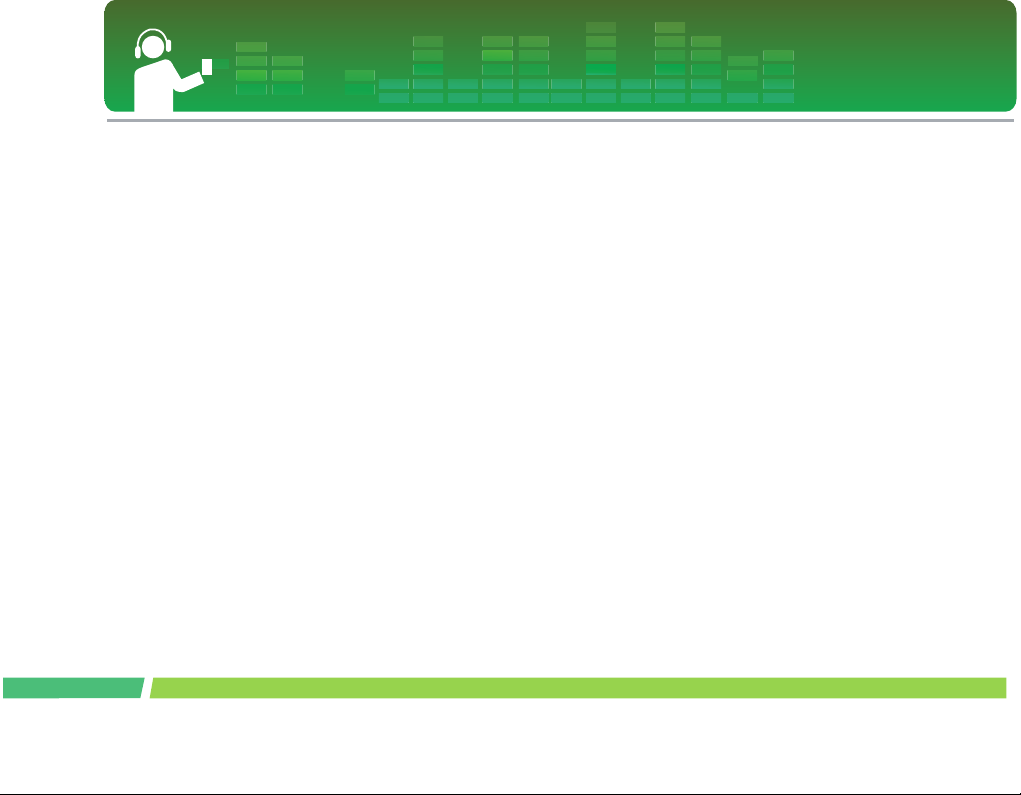
Table of Contents
2
Характеристики .............................................5
Правила техникибезо пасности ....................7
Комплект поставки .......................................9
Наименованиее каждого компонента ......10
Вид сверху и спереди .......................................... 10
Вид слева и справа ............................................... 11
Установка программного обеспечения ...12
Перед установкой рабочей программы ............. 12
Программа LG Media Center ............................... 13
Программа LG Lyrics Center ............................... 14
Установка драйвера устройства MSC Win98SE 16
Установка функции Music Therapy .................... 17
Подсоединение плеера к компьютеру ......18
Использование переносного устройства
мультимедиа в режиме MTP ............................... 18
Загрузка файлов ................................................... 18
При подключении MP3-плеера к ПК в режиме
MTP ....................................................................... 19
Использование плеера в качестве съемного
диска в режиме MSC ........................................... 21
Загрузка файлов ................................................... 21
Замена микропрограммного обеспечения ..22
Обновление микропрограммного
обеспечения ...............................................................22
Установка и подключение .............................23
Использование адаптера переменного тока ..........23
Подзарядка батареи ..................................................23
Подсоединение кабеля USB ....................................24
Отсоединение кабеля USB ....................................... 24
Основные функции .........................................26
Включение и выключение питания ........................ 26
Функция "блокировка" .............................................26
Функция Reset (сброс) ..............................................26
Настройка громкости ...............................................27
Экран главного меню ...............................................27
Выбор функций .........................................................27
Воспроизведение музыки ...............................28
Экран воспроизведения музыки ..............................28
Воспроизведение музыкального файла ..................28
Пауза ..........................................................................29
Переход к следующему или предыдущему
файлу ..........................................................................29
Быстрый поиск .......................................................... 29
Повтор ........................................................................29
Меню EZ ..................................................................30
Page 3
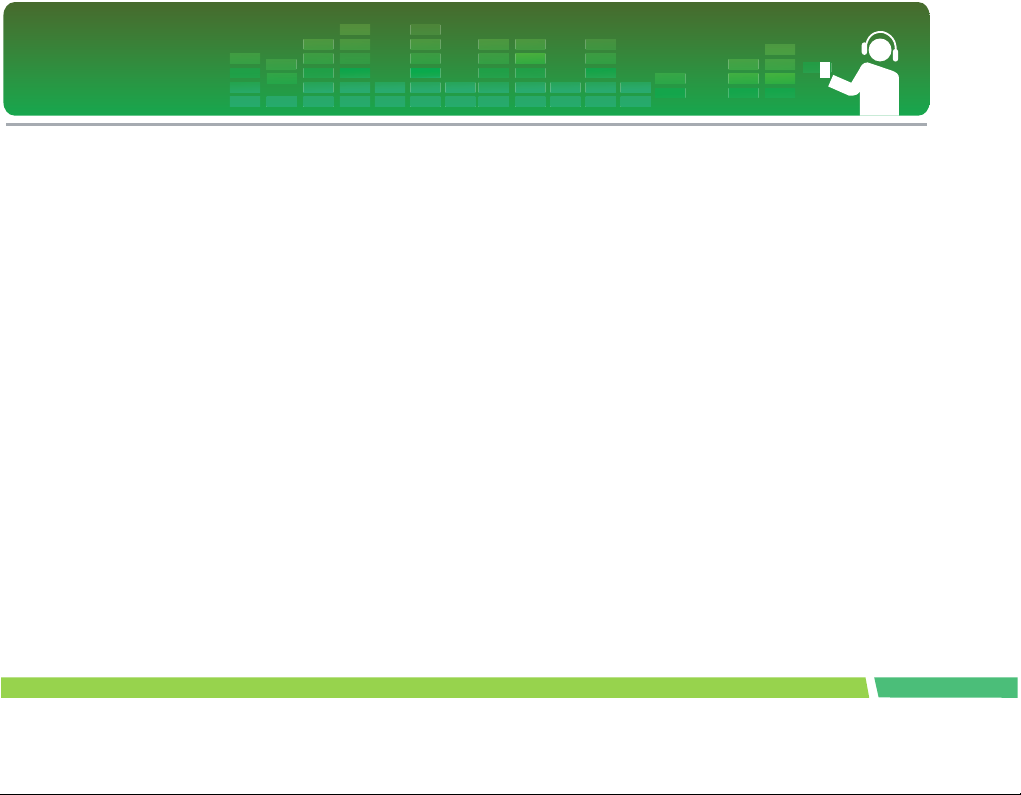
Table of Contents
Обзор музыкальных файлов .......................31
Просмотр списка воспроизве дения .................. 31
Список воспроизведения – Мой список
воспроизведения .................................................. 31
Список воспроизведения – Список
воспроизведения на ПК ....................................... 31
Библиотека ............................................................ 32
Записанный файл ................................................. 32
Список воспроизведения - добавление и
удаление файлов .................................................. 33
Просмотр всего списка ........................................ 33
Воспроизведение видеофайлов .................34
Воспроизведение видеофайлов .......................... 34
Воспроизведение видеофайла / пауза ................ 34
Воспроизведение следующего или
предыдущего музыкального файла .................. 34
Быстрый поиск видеофайлов .............................. 34
Копирование экрана ............................................ 35
Меню EZ ............................................................... 35
Просмотр списка воспроизведения ................... 35
Просмотр всего списка ........................................ 35
Просмотр файлов изображений ................36
Просмотр файла с изображением ...................... 36
Просмотр четырех изображений одновременно 36
Включение/Отключение слайд-шоу .................. 36
Просмотр списка воспроизве дения .................. 37
3
Просмотр всего списка ........................................ 37
Меню EZ ............................................................... 37
Воспроизведение текста ............................. 38
Просмотр текстового файла ............................... 38
Просмотр списка воспроизведения ................... 38
Просмотр всего списка ........................................ 38
Меню EZ ............................................................... 39
Запись ............................................................40
Диктофон .............................................................. 40
Подключение к внешнему устройству .............. 41
Запись через внешнее устройство ...................... 41
Прием FM-радиосигнала ...........................43
Прием FM-радиосигнала ..................................... 43
Прослушивание FM-радио ................................. 43
Поиск сигнала FM-радиостанций ...................... 43
Настройка FM-канла ........................................... 44
Переход между режимами "Кан ал"/"Частота" 45
Поиск канала ........................................................ 46
Удаление сохраненных каналов ......................... 47
Функция "Отключить/Включить звук" ............. 47
Запись FM-радиосигнала .................................... 47
EZ menu................................................................... 48
Использование меню EZ ............................49
Выбор функции меню EZ ................................... 49
Установка / отмена / перемещение закладки .... 50
Page 4
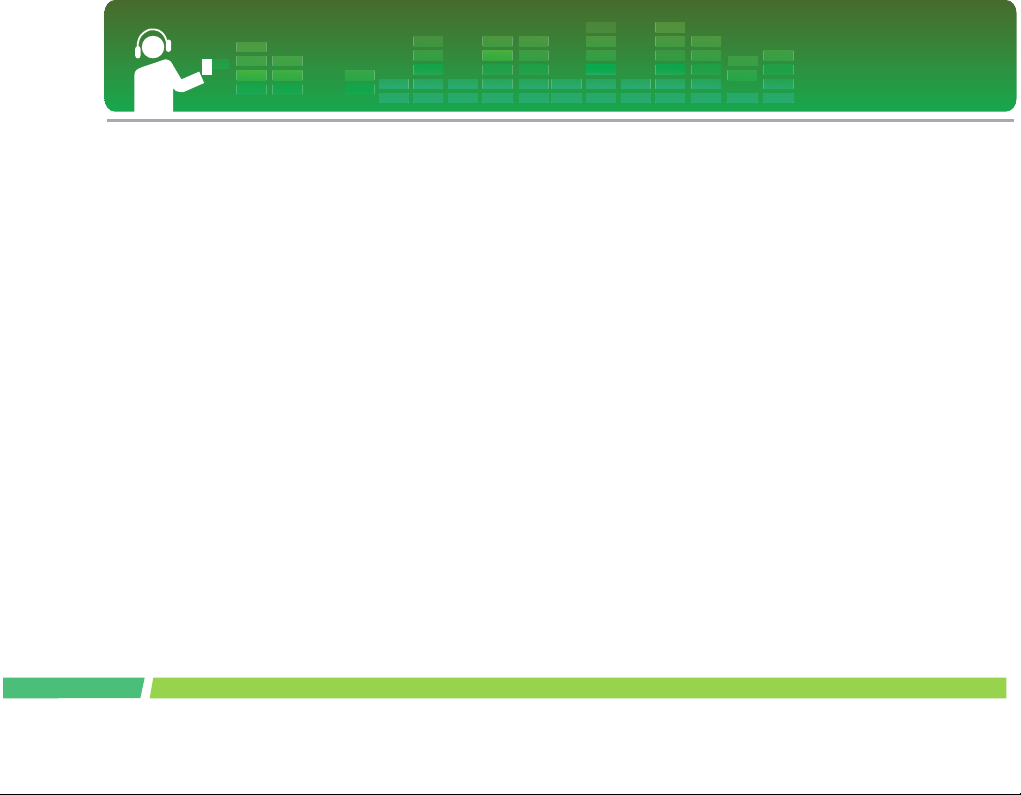
Table of Contents
4
Выбор мультимедиа ............................................ 50
Для выбора мультимедиа .................................... 50
Настройка радиоканала ....................................... 51
Найти страницу ...................................................... 51
Любимые песни .................................................... 52
Настройка функций низшего
уровня ............................................................53
Структура меню настройки ................................ 53
Музыка .................................................................. 53
Фото ....................................................................... 54
Радио ..................................................................... 54
Запись .................................................................... 55
Текст ...................................................................... 55
Батарея .................................................................. 55
Время ..................................................................... 56
Общая установка .................................................. 56
USB ........................................................................ 57
Использование компьютерных
программ .......................................................58
LG Media Center ................................................... 58
LG Media Center
- обновление микр программы ........................... 58
LG Lyrics Center ................................................... 59
Просмотр руководства ........................................ 59
Установка программы Adobe Acrobat Reader ... 59
Устранение неполадок ................................60
Модель изделия ...........................................62
http://www.lge.com ............................................... 63
Поддерживаемые файлы ..................................... 64
Page 5
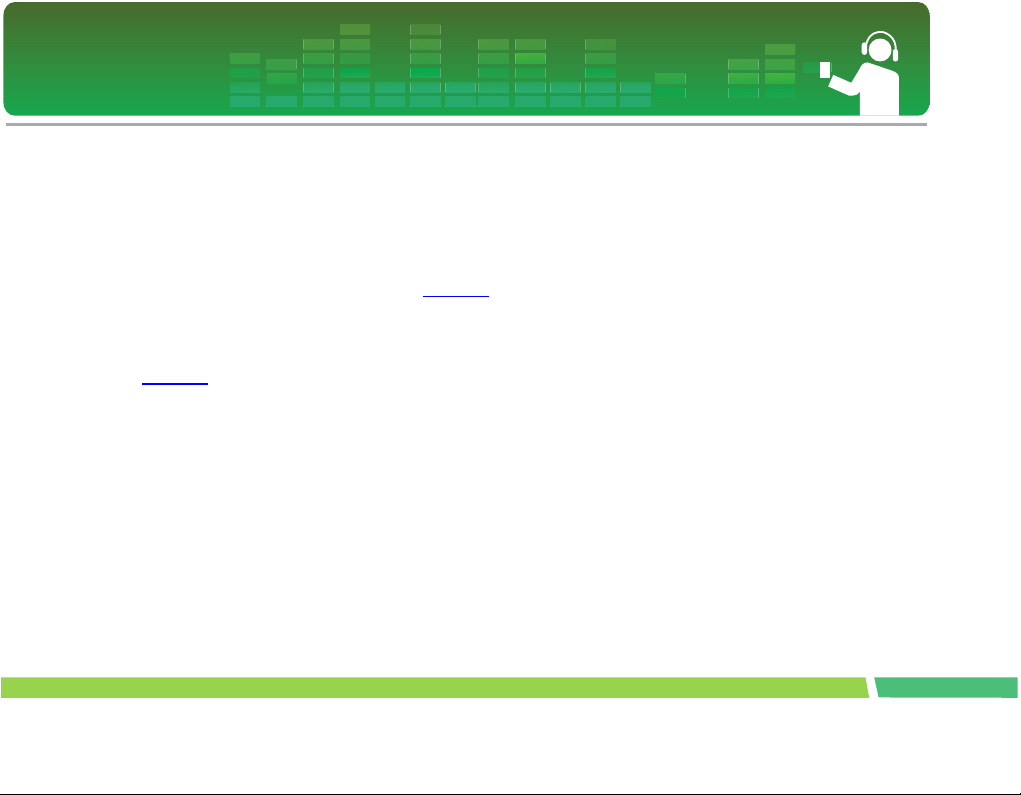
Характеристики
Съемный диск
Предусмотрена возможность копирования и сохранения
файлов с помощью проводника Windows.
USB 1.1 и 2.0
Можно загружать файлы с выс окой скоростью.
Функция кодирования (до полнительно) См. стр. 9
Пользователь может кодировать и записывать музыку в
формат MP3 через линейный вход плеера.
Прием FM-радиосигнала (дополнительно)
См. стр. 9
Функция автоматического в ыбора частоты делает просл
ушивание FM-радио более удо бным для пользователя.
Объемный звук LG 3D
Объемные звуковые эффекты, низкие тона и
низкочастотный звук обеспечивают более высокое
качество звучания.
Средство просмотра текста
Функция просмотра текста в есьма полезна при прослуши
вании музыки или изучении и ностранного языка.
5
Средство просмотра изо бражений/текста
С помощью средства просмот ра изображений пользовате
ль может просматри
вать хранящиеся на диске пл еера фотографии, а с
помощью средства просмотра текста ٛ читать тексты
песен или пр осматривать электронную з аписную
книжку.
Цветной органический дисплей 1.77"
Пользователь может просматривать видеозаписи и
изображения на цветном органическом дисплее (260
тысяч цветов).
Воспроизведение разли чных типов файлов
- Текст: TXT
- Аудио: MP3, OGG, WMA, WAV (ADPCM), ASF
- Фото: JPG, BMP
- Видео: LG AVI (воспроизводит только файлы
видеоизображений, преобразованные с помощью
программы LG Media Center)
Page 6
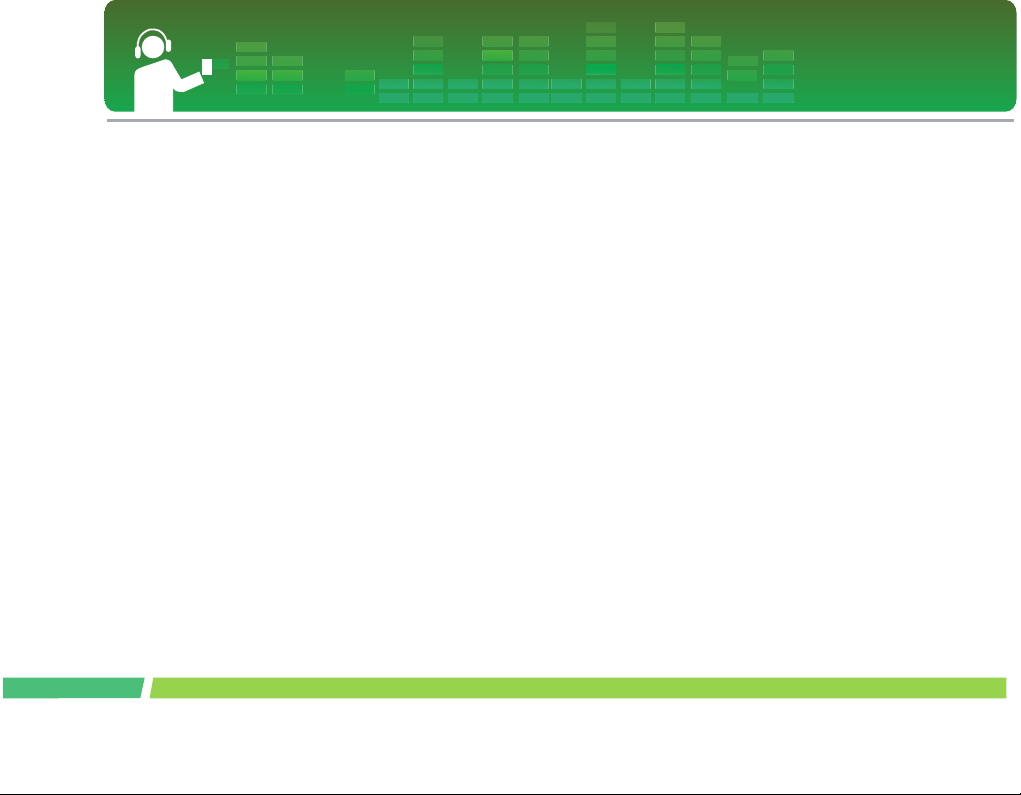
Обновление микропрограммы
Пользователь имеет возмож ность произвести обновлен
ие установленного микропр ограммного обеспечения до
последней версии.
Режим MTP/MSC
Что такое режим MTP? Аббревиатура MTP означает
"Протокол передачи мультимедиа" (Media Transfer
Protocol). Этот протокол позволяет использовать на
мультимедийных устройствах новейшие разработки
корпорации Microsoft.
Что такое режим MSC? Аббревиатура MSC означает
"Класс массового хранения" (Mass Storage Class).
Устройство, работающее в режиме MSC, функционирует
как переносная память.
Функция DRM
Что такое DRM? DRM ٛ это обозна чение для технологий
и служ б, не допускающих несанкцио нированное
использование цифрового содержимого и за щищающих
соответствующие элементы прав на интеллект уальную
собственность.
- Музыкальный файл с включен ной функцией DRM
закодирова н таким образом, что редакти рование
тэга ID3 и текста песн и невозможно.
- Данный продукт
DRM: WMDRM-10 (JANUS) и X-Sync 2.0.
поддерживает следующие версии
Характеристики
6
Page 7
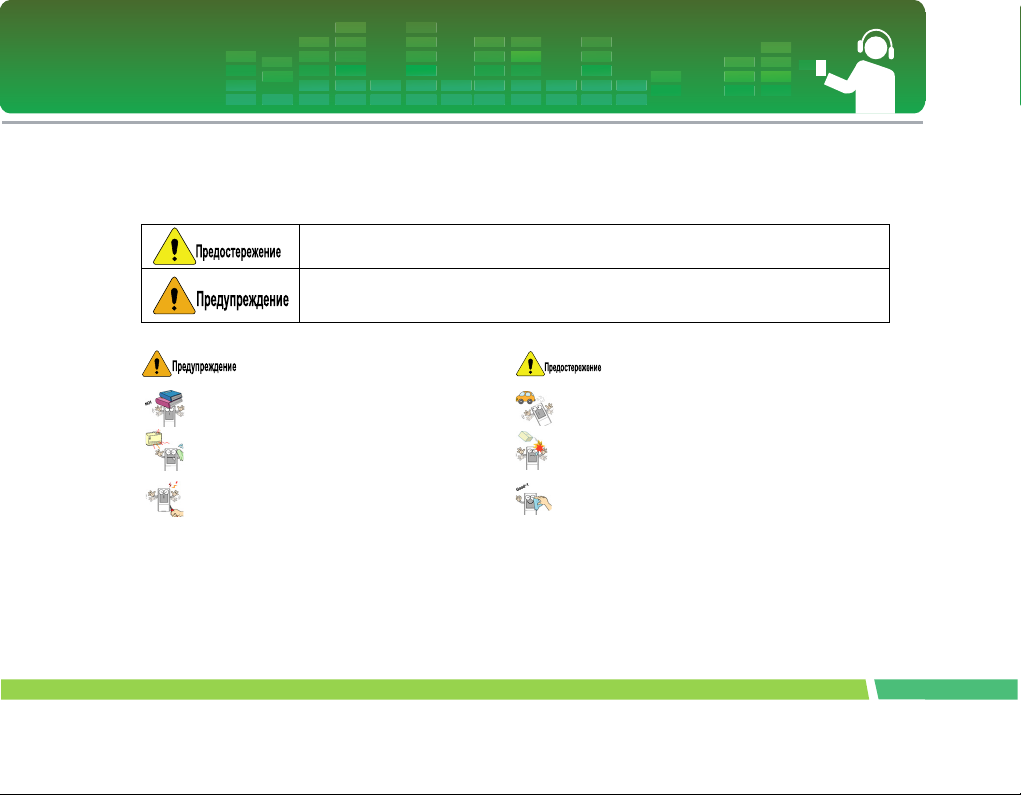
Правила техникибезо пасности
Для снижения риска несчастных случаев и предотвращения повреждения об орудования неукоснительно
придерживайтесь изложенных ниже правил.
Правила техники безопасности делятся на 2 типа: "Осторожно!" и "Внимание !".
Храните данное руководство в легкодоступном месте.
Несоблюдение этих инструкций может стать причиной незначит ельной травмы или
повреждения устройства.
Несоблюдение этих инструкций может стать причиной серьезны х травм или даже летального
исхода.
Не кладите на плеер посторонние предметы.
Не подносите плеер к источникам высокой
температуры.
Не разбирайте, не ремонтируйте и не
переделывайте плеер самостоятельно.
Не пользуйтесь плеером во время вождения.
Не бейте и не трясите плеер.
Протирайте ПК мягкой тканью.
7
Page 8
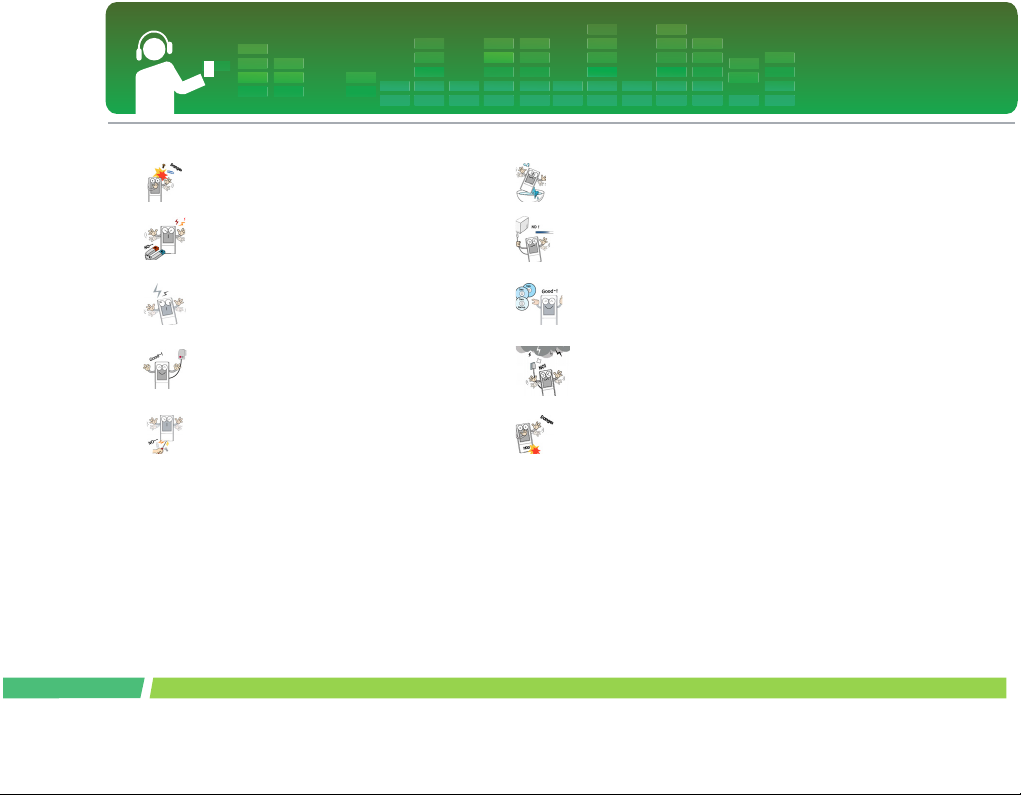
Правила техникибезо пасности
Компьютер необходимо содержать в чистоте и
предохранять его от пыли.
Не подносите плеер к магниту и не помещайте
его в магнитное поле
Помните, что в электростатической среде
плеер может функционировать со сбоями.
Используйте только адаптер переменного тока,
входящий к комплект поставки
Не вставляйте в плеер металлические (монеты,
заколки для волос) и легковоспламеняющиеся
предметы. Кроме того, не допускайте ударов
таких предметов по плееру.
При ходьбе, в особенности в местах с
оживленным движением, ограничивайте
громкость воспроизведения.
Если в ушах возникает звон, откажитесь от
использования наушников или уменьшите
громкость.
Не допускайте случайного попадания
наушников в щели автоматических и др.
дверей.
Не используйте ПК вблизи источников влаги,
пыли или сажи.
Не отсоединяйте кабель USB. Не
выключайте плеер при подсоединенном
кабеле USB. Это может привести к потере
данных.
Создавайте резервные копии важных данных.
Производитель не несет ответственности за
потерю данных, причиной которой стала
небрежность пользователя.
Во время грозы отсоединяйте адаптер
переменного тока и кабель. В противном
случае возможно поражение электрическим
током или возгорание.
Физичесое повреждение жесткого диска
может вызвать повреждение его секторов.
Не пользуйтесь наушниками при езде на
велосипеде, мотоцикле или за рулем
автомобиля.
Не пользуйтесь наушниками при езде на
велосипеде, мотоцикле или за рулем
автомобиля.
8
Page 9
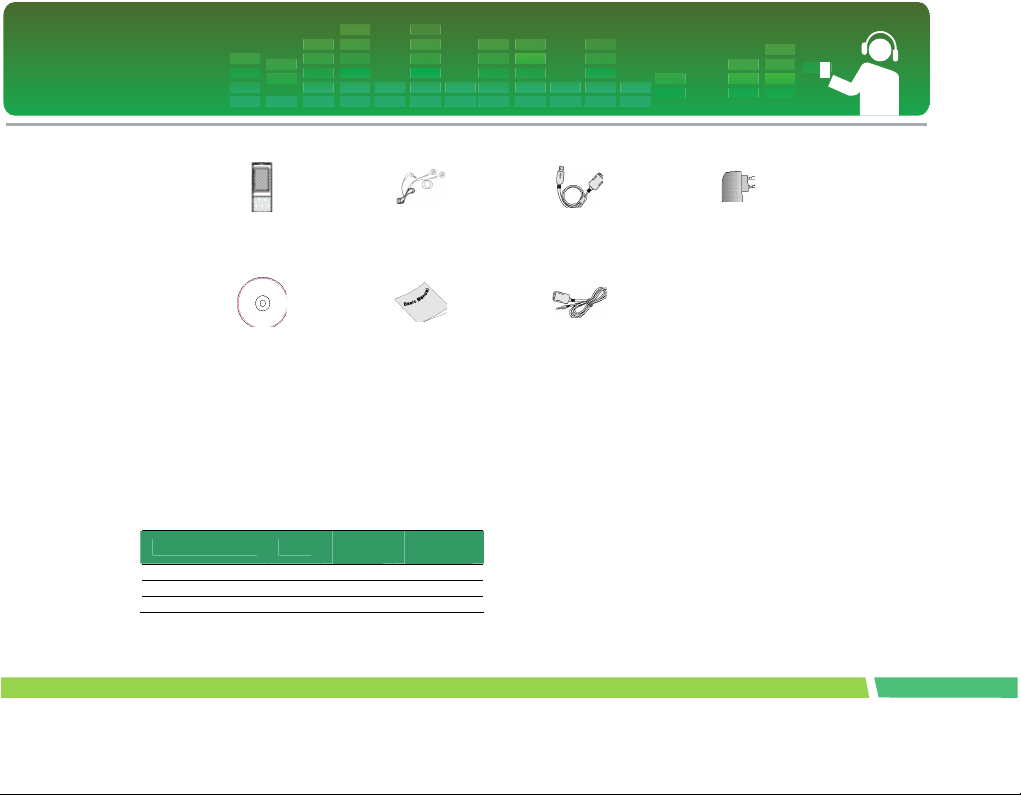
Комплект поставки
Корпус Ремень для ношения н а
шее
Компакт-диск с прогр
аммным обеспечение м
- Содержимое комплекта поставки может изменяться
без предупреждения. Целью таких изменений
является усовершенствование изделия.
- Функция приема (запись) FM-радиосигнала,
диктофон и запись с внешних устройств (линейный
вход) и USB Host являются дополнительными.
Сравнительная таблица функций моделей
Модель FM
MF-JM53S8K/W O O O
MF-JM53E8K/W X O O
MF-JM53X8K/W X X X
Руководство пользо
Диктоф
он
вателя
Линейный
вход
9
Кабель линейного входа
(дополнительно)
Кабель USB Блок питания
Page 10
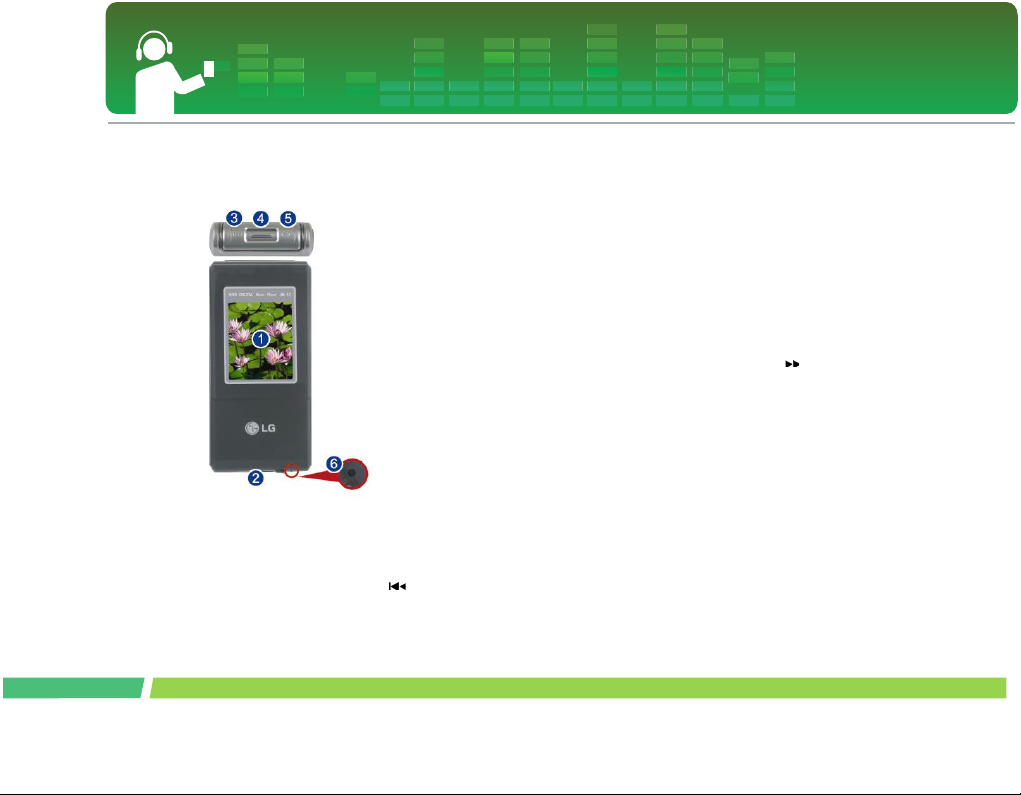
Наименованиее каждого компонента
Вид сверху и спереди
1.
Дисплей
2.
Держатель ремня для нош ения на шее
3.
Кнопка Поиск / Перемотка назад ( ) / Назад
- Режим воспроизведения музыки: предыдущая
дорожка/Поиск
- Режим прослушивания радио: уменьшить частоту
- Режим просмотра текста: предыдущая страница
- Режим воспроизведения видео: поиск/предыдущий
файл
- Режим просмотра фотографий: предыдущее фото
- Режим настройки: выход из меню
4.
Кнопка Выбор / Вверх/вниз
- Настройка громкости
- Переход по меню влево и вправо: главное меню /
меню настройки / меню EZ
- Выбор меню: главное меню / меню настройки /
меню EZ
5.
Кнопка Поиск / Перемотка вперед ( ) / Вперед
- Режим воспроизведения музыки: предыдущая
дорожка / поиск
- Режим прослушивания радио: увеличить частоту
- Режим просмотра текста: следующая страница
- Режим воспроизведения видео: следующийй файл /
поиск
- Режим просмотра фотографий: следующее фото
- Режим настройки: выбор соответствующего меню
6.
Отверстиее Сброс
10
Page 11
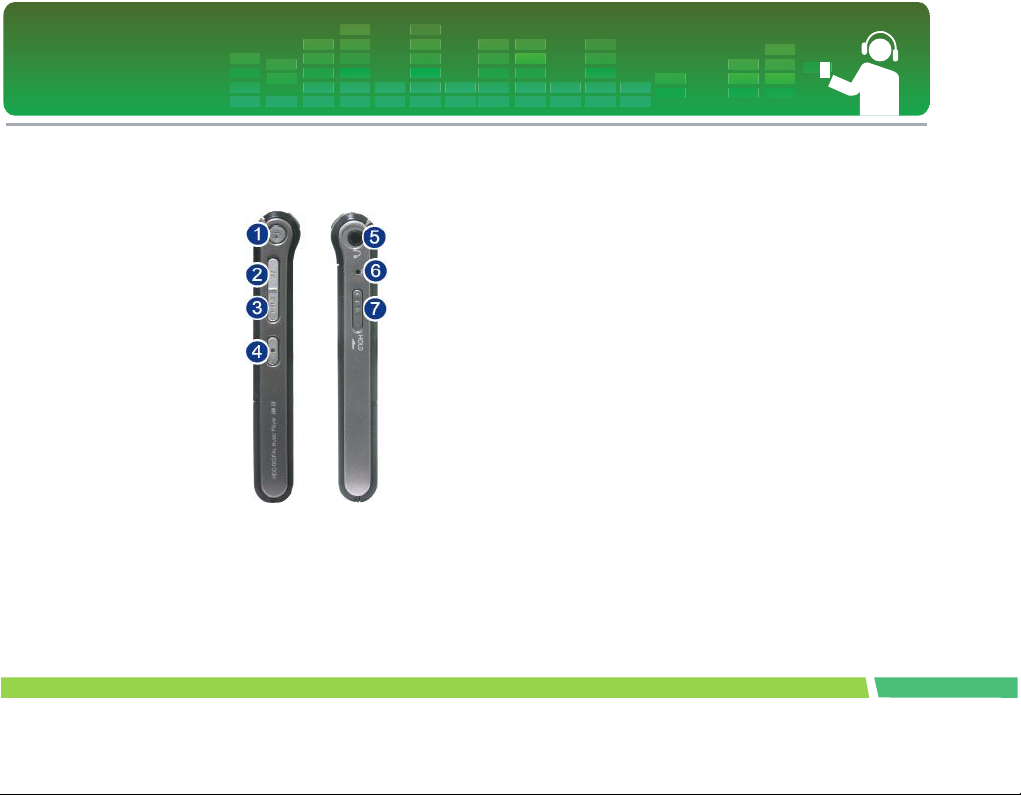
Наименованиее каждого компонента
Вид слева и справа
11
1.
Кнопка Воспроизведение / Пауза
(Включение/отключение питания)
2.
Кнопка EZ
3.
Кнопка Menu (Меню)
4.
Кнопка Запись / Повтор A-B
5.
орт наушников
6.
Микрофон
7.
Hold (Удержание)
Page 12
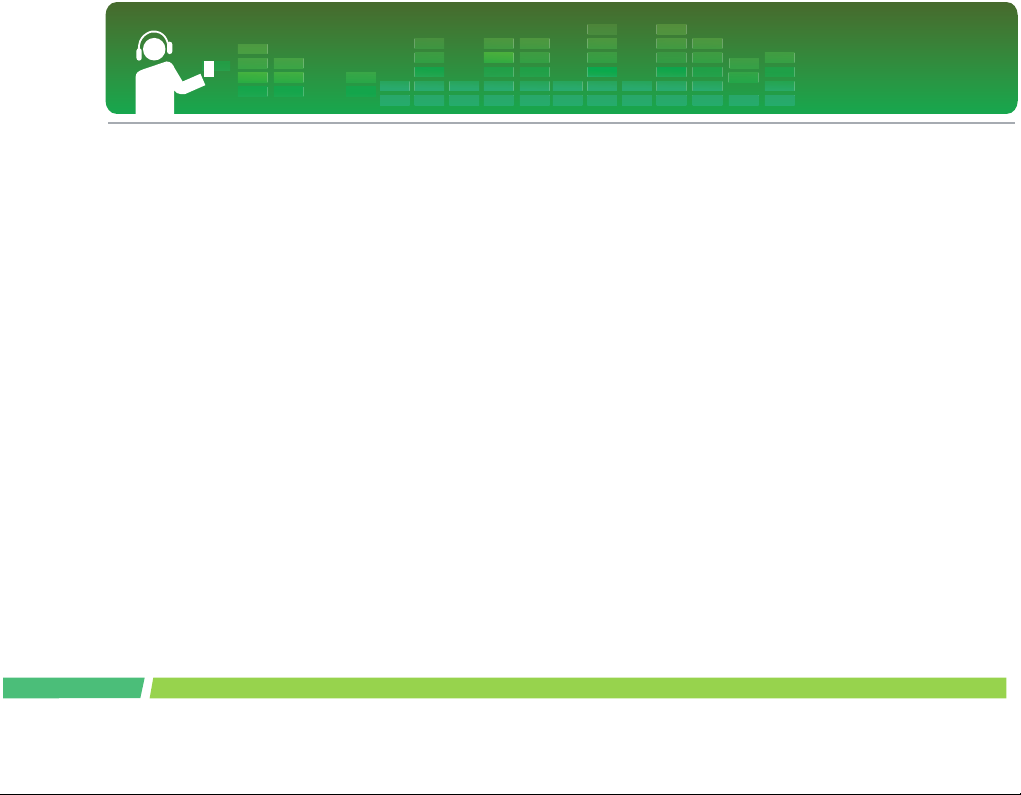
Установка программного обеспечения
Перед установкой рабочей программы
Перед использованием MP3-плеера LG с жестким диском
рекомендуем проверить минимальные системные требования
к ПК.
Минимальные системные требо вания
- ивод компакт-дисков
- Процессор Pentium3 / 128Мб операти вной памяти
(минимум)
- 100Mб или больше места на жест ком диске,
разрешение монит ора 800 X 600
- Видеокарта Hi-color (16 bit) или выше, звуковая
карта
Условия эксплуатации
- Режим MTP применим к компьютерам,
работающим под управлением операционной
системы Windows XP/с пакетом обновлений 1/ или
более
новой версии с установленным
проигрывателем Windows Media Player 10. Для
более ранних версий операционной системы
применяется режим MSC.
Проигрыватель Windows Media 10
- Пользователь может загрузить файл с помощью
меню Синхронизация в проигрывателе Windows
Media 10.
- Дополнительные сведения см. в меню Справка
проигрывателя Windows Media 10.
- Загрузка файлов, кодированных в режиме JANUS
DRM, с помощью проигрывателя Windows Media 10
или LG Media Center. (только в режиме MTP)
- Загрузка файлов,
DRM, с помощью программы LG Media Center.
- Загрузка музыкальных файлов, приобретенных в
музыкальном магазине, в частности виртуальном
магазине LG Media Cast, с помощью программы LG
Media Center
Программа LG Media Center
- Windows 2000/XP
- Проигрыватель Windows Media 9 или более новый /
Обозреватель Internet Explorer 6.0 или более новый
- Во время установки программы LG Media Center
проигрыватель Windows Media и обозреватель
Internet Explorer будут установлены автоматически.
Для установки обозревателя Internet Explorer
необходимо подключение к
- При работе с программой LG Media Center
рекомендуется использовать режим MTP
Программа LG Lyrics Center
- Windows 98SE/ME/2000/XP (только в режиме MSC)
Программа Music Therapy
- Windows 98SE / ME / 2000 / XP, проигрыватель
Windows Media 9 или более новый
кодированных в режиме X-Sync
сети Интернет.
12
Page 13
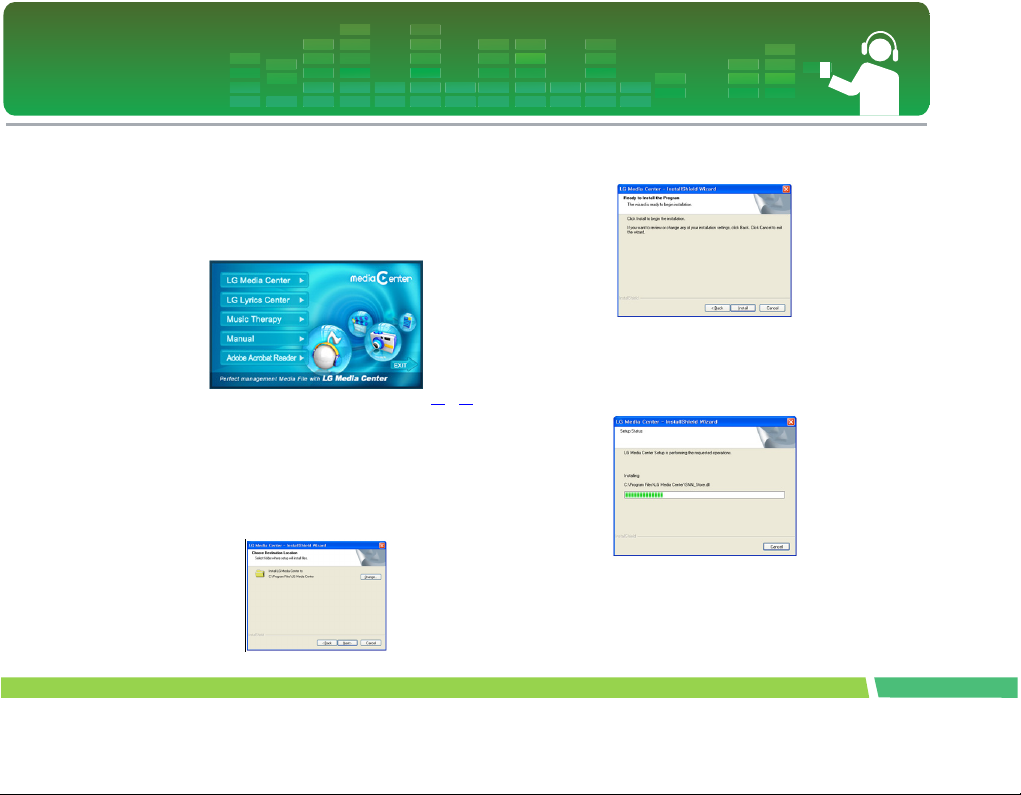
Установка программного обеспечения
6.
Нажмите кнопку [Install/Установить], чтобы
Программа LG Media Center
1.
Вставьте в привод компакт-диск с программным
обеспечением.
2.
Выберите пункт LG Media Center.
- Дополнительную информацию см. на стр. 58 и 59.
3.
Выполняйте указания на экране.
4.
Прочтите лицензионное соглашение (License
Agreement). Установите флажок и нажмите кнопку
[Next/Далее].
5.
Выберите путь установки и нажмите кнопку
[Next/Далее].
начать установку.
7.
При установке программы LG Media Center
пользователь может установить проигрыватель
Windows Media и обозреватель Internet Explorer,
необходимые для работы программы LG Media
Center.
13
Page 14
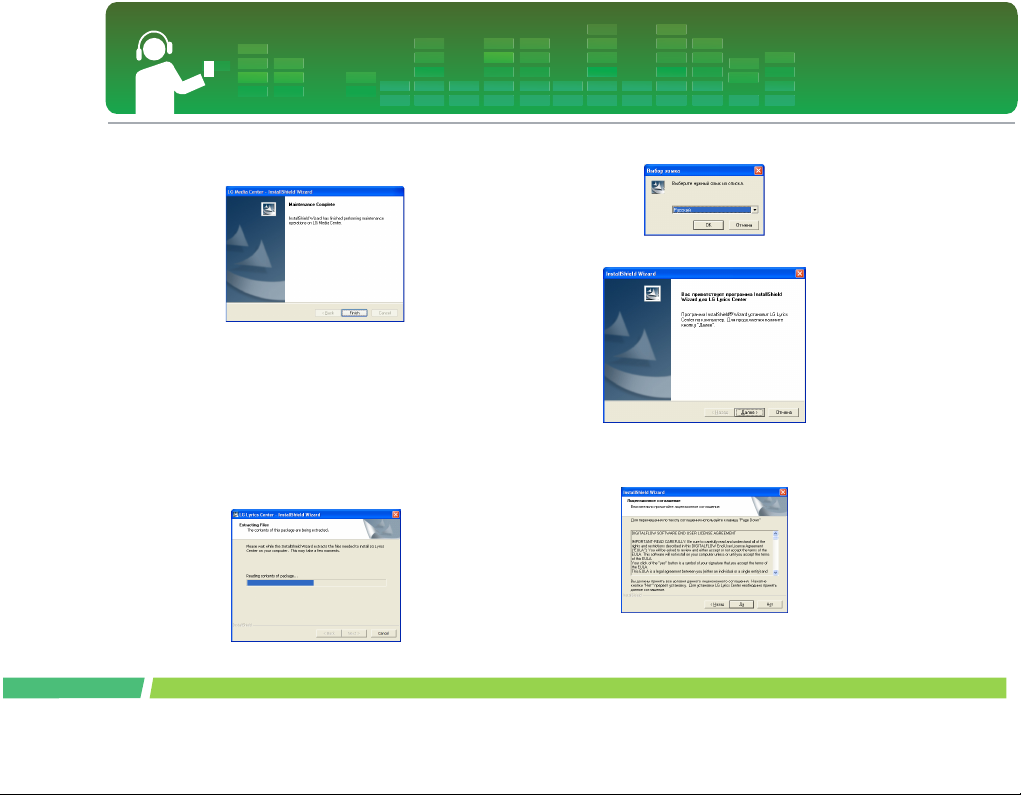
Установка программного обеспечения
8.
Завершив установку, нажмите кнопку
[Finish/Готово].
9.
Для запуска программы последовательно нажмите
Пуск > Программы > LG Media Center.
4.
Выберите язык и нажмите кнопку [OK].
5.
Нажмите кнопку [Next/Далее].
14
Программа LG Lyrics Center
1.
Вставьте в привод компакт-диск с программным
обеспечением.
2.
Выберите пункт LG Lyrics Center.
3.
Выполняйте указания на экране.
6.
Прочтите лицензионное соглашение (License
Agreement) и установите флажок в
соответствующем поле.
Page 15
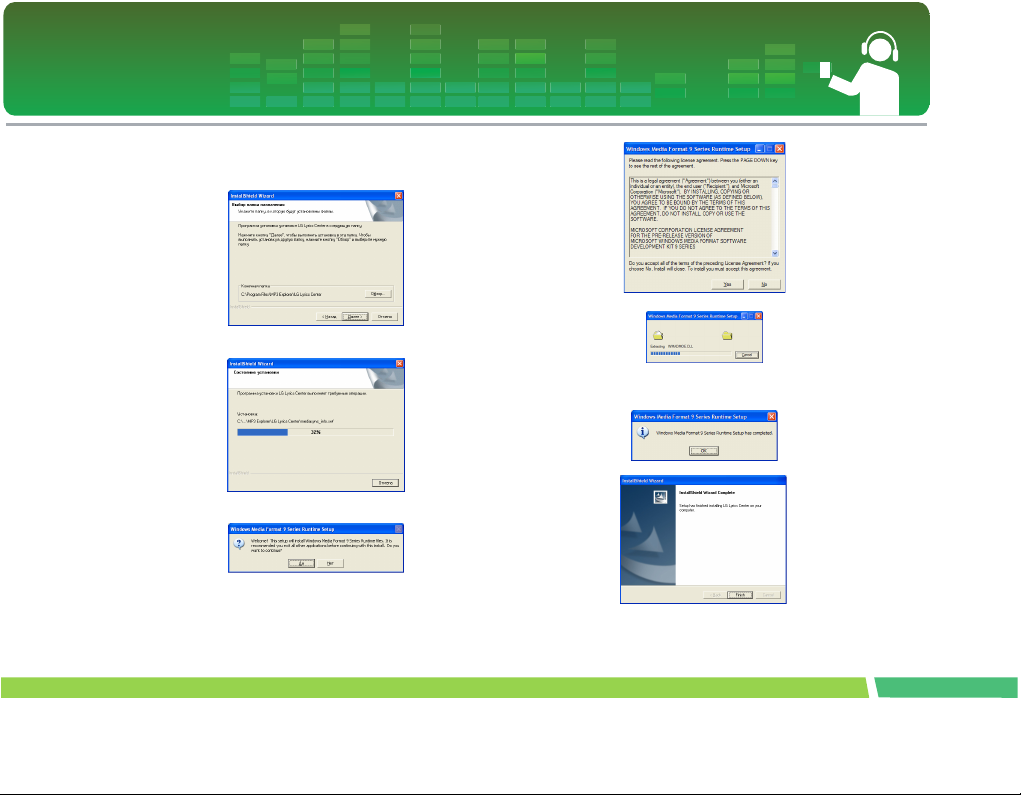
Установка программного обеспечения
7.
Выберите путь установки и нажмите кнопку
[Next/Далее].
8.
Начнется установка программы.
9.
Нажмите кнопку [Yes/Да].
10.
На экране появится окно установки формата
мультимедиа Windows. Нажмите кнопку [Yes/Да].
15
11.
Нажмите кнопку [OK], чтобы завершить
установку программы.
12.
Для запуска программы последовательно нажмите
Пуск > Программы > LG Lyrics Center.
Page 16
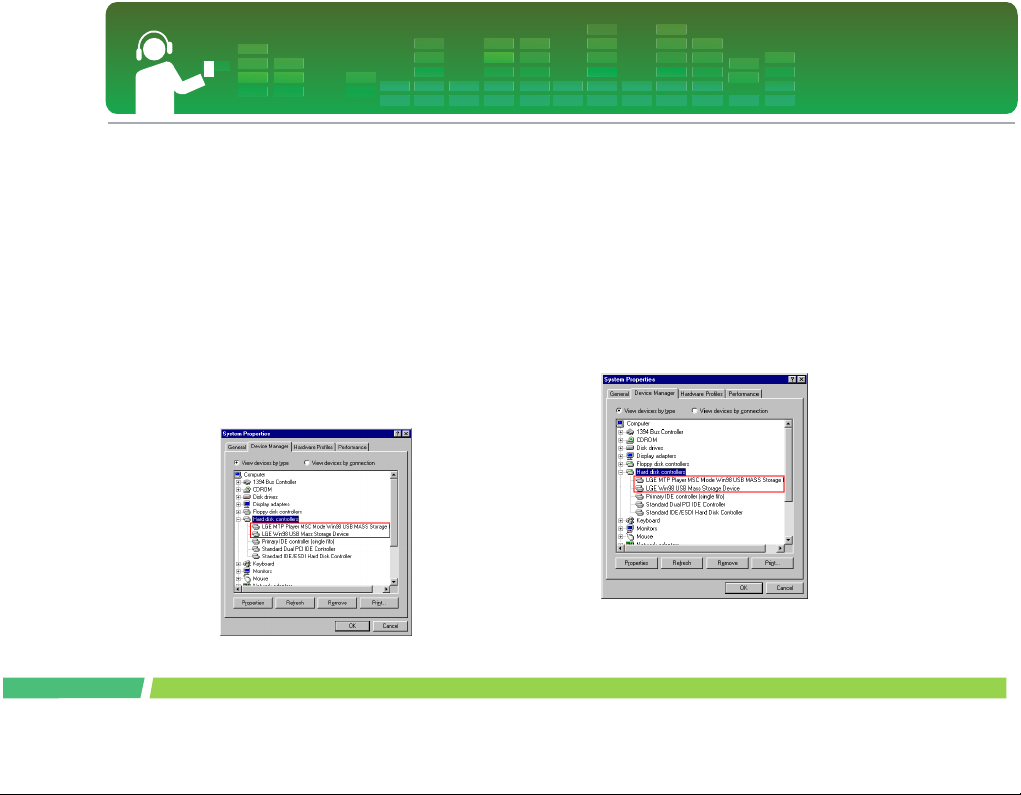
Установка программного обеспечения
16
Установка драйвера устройства MSC
Win98SE
1.
Вставьте в привод компакт-диск с программным
обеспечением и выберите пункт LG Lyrics Center.
Это позволит установить драйвер Windows 98SE
MSC.
2.
Перезагрузите ПК и подключите MP3-плеер к
порту USB.
3.
Установленный драйвер устройства может
использоваться в проводнике Windows как
переносной диск.
4.
Проверьте статус установки в "Свойствах
системы", как это показано ниже.
Установка вручную
1.
Запустите файл LGE203053 inst.bat из папки
Drivers/Win98SE на компакт-диске с программным
обеспечением.
2.
Перезагрузите ПК и подключите MP3-плеер к
порту USB.
3.
Установленный драйвер устройства может
использоваться в проводнике Windows как
переносной диск.
4.
Проверьте статус установки в "Свойствах
системы", как это показано ниже.
Page 17
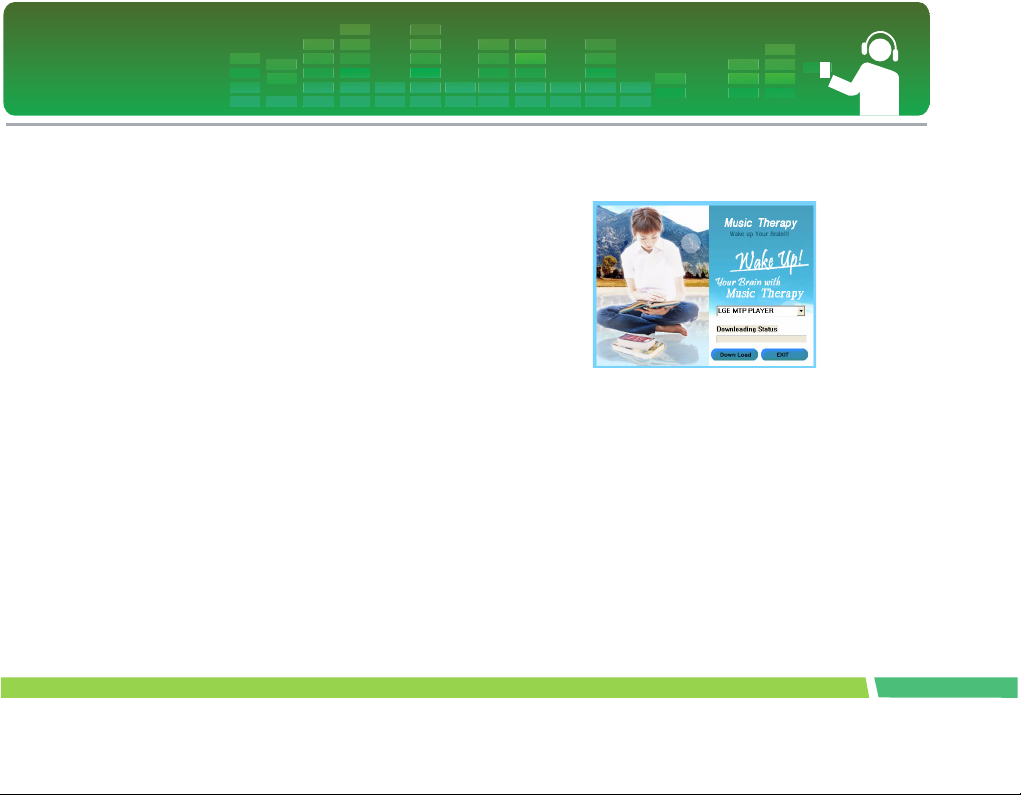
Установка программного обеспечения
Установка функции Music Therapy
1.
Вставьте в привод компакт-диск с программным
обеспечением.
2.
Выберите пункт Music Therapy.
3.
установки программы в меню Пуск >
После
Программы > Music Therapy появится ярлык дл
запуска программы.
4.
Подключите MP3-плеер к порту USB на
компьютере.
5.
ите программу, выбрав ее
После этого запуст
ярлык.
17
6.
Выберите устро
(Загрузка). Это позволит загрузить файл Music
Therapy в MP3-плеер.
я
- Файлы Music Therapy оказывают бодрящее
действие.
йство и нажмите кнопку Download
Page 18
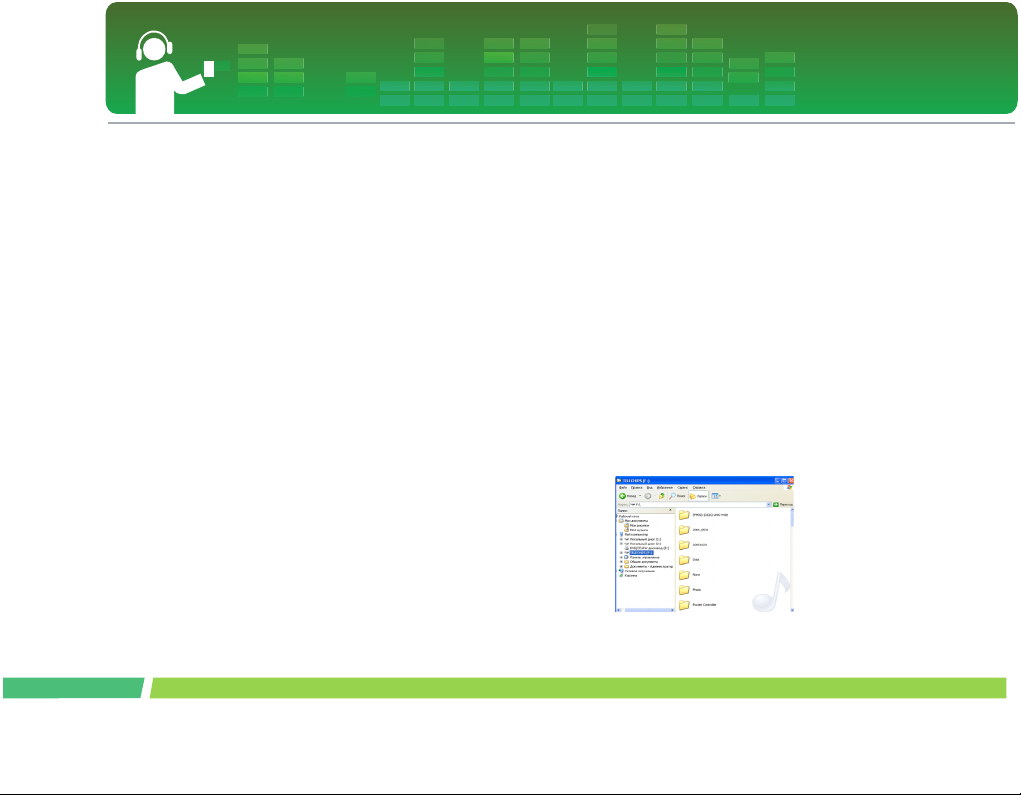
Подсоединение плеера к компьютеру
Использование переносного
устр
ойства мультимедиа в режиме
MTP
* потерю данных в
Производитель не несет ответственности за
следстви
и небрежности пользователя.
Чт та
о кое режим MTP?
Аббрев окол передачи мультимедиа"
иатура MTP означает "Прот
(Media Tr зовать на
ansfer Protocol). Этот протокол позволяет исполь
м ти орации
уль медийных устройствах новейшие разработки корп
Microso P плеер будет распознан как мобильное
ft. (В режиме MT
у и
стройство, а не как устройство массового хранения данных,
б ода
лаг ря этому сможет работать с проигрывателем Windows
Media 10.)
Режим MTP
- ОС Windows XP /с пакетом обновлений 1/ или
более новая версия и проигрыватель Windows
Media 10
- Для использования режима MSC выберите пункт
MSC mode в меню Режим USB.
- Если операционная система Windows не
поддерживает режим MTP, то плеер будет работать
в режиме MSC, несмотря на установку режима MTP.
(Выберите режим MSC для USB в меню настройки
Windows 98 SE/ME).
р
Заг узка файлов
1.
Выберите пункт MTP в меню Режим USB MP3плеера.
- По умолчанию используется режим MTP.
2.
Подсоедините один конец кабеля USB к порту
USB на компьютере, а другой – к порту USB на
плеере.
- Проверьте, правильно ли подсоединены оба конца
кабеля.
3.
Проверьте, отображается ли новый прив на
компьютере в проводнике Windows.
- В разных операционных системах имя прив
может обо
4.
Выберите файл, который вы хотите загрузить, и
значаться по разному.
скопируйте его в папку на переносном устройстве
мультимедиа.
од
ода
18
Page 19
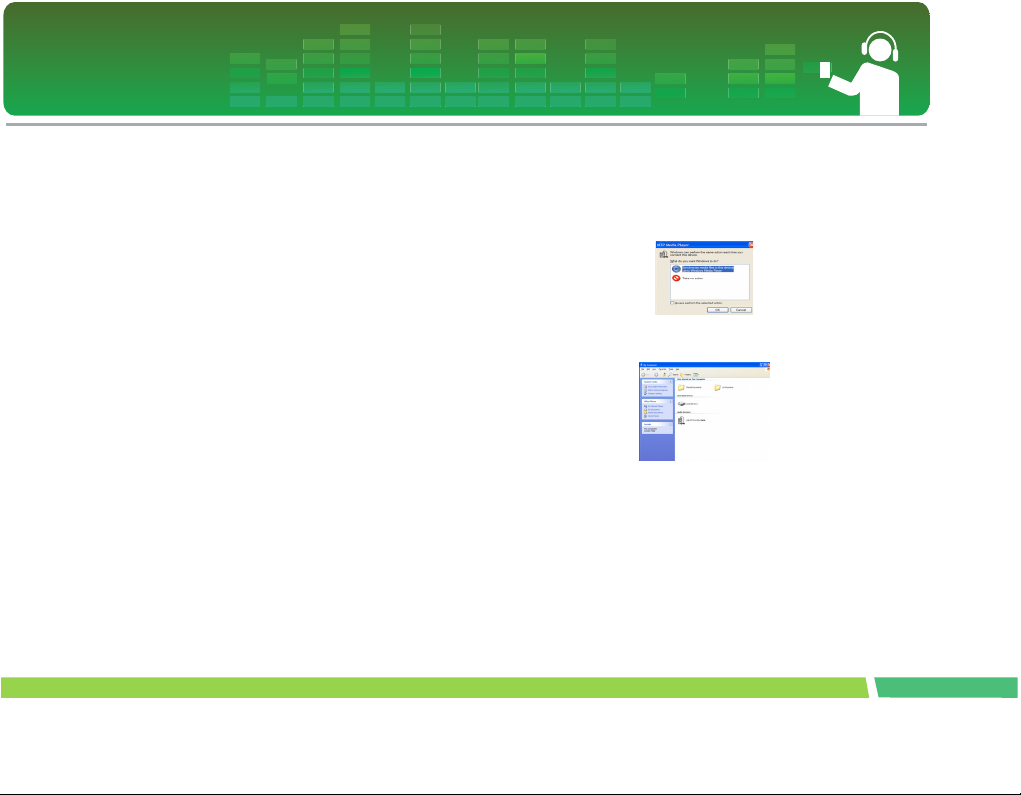
Подсоединение плеера к компьютеру
- Отсоединение кабеля USB во время копирования
файла может стать причиной сбоев в ра
- При подключении к ПК через кабель USB плеер
заряжается.
пируйте музыкальные файлы (MP3, WMA, ASF
- Ско
и WAV(ADPCM)) в папку мультимедиа. (С
помощью программы LG Media Center или
выполнять синхрони
- Загрузка видеоизображений, фотоизображений
(JPEG, BMP) и текстовых (TXT) файлов с помощью
программы LG Media Center.
- Плеер воспроизводит только файлы, загруженные
через программу LG Media Center. (Приобретенны
видеоизображения, фотоизображения (JPEG, BM
стовые (TXT) файлы).
и тек
- Папка с да
переносного устройства и не отображается на
экране MP3-плеера.
-
Файлы ASF можно загрузить только с помощью
проигрывателя Windows Media 10 или в режиме
MSC.
- Файлы OGG можно загружать только в ре
MSC.
-
В папку Медиа можно загрузить до 3000 файлов
музыки. При загрузке более 3000 файлов может
появиться сообщение
нными поддерживается только в режиме
s Media проигрывателя Window
зацию файлов).
об ошибке.
боте плеера.
10 удобно
жиме
19
При подключении MP3-плеера к ПК
в е TP
р жиме M
1.
Когда MP3-плеер подключен к ПК.
Когда
2.
выбраны значок Мой компьютер и пункт
е
P)
[Ничего не предпринимать].
3.
Когда выбран пункт Аудио-устройство.
- Папка Данные: загрузка/выгрузка всех файлов с
данными. (Файлы мультимедиа не
воспроизводятся).
Page 20
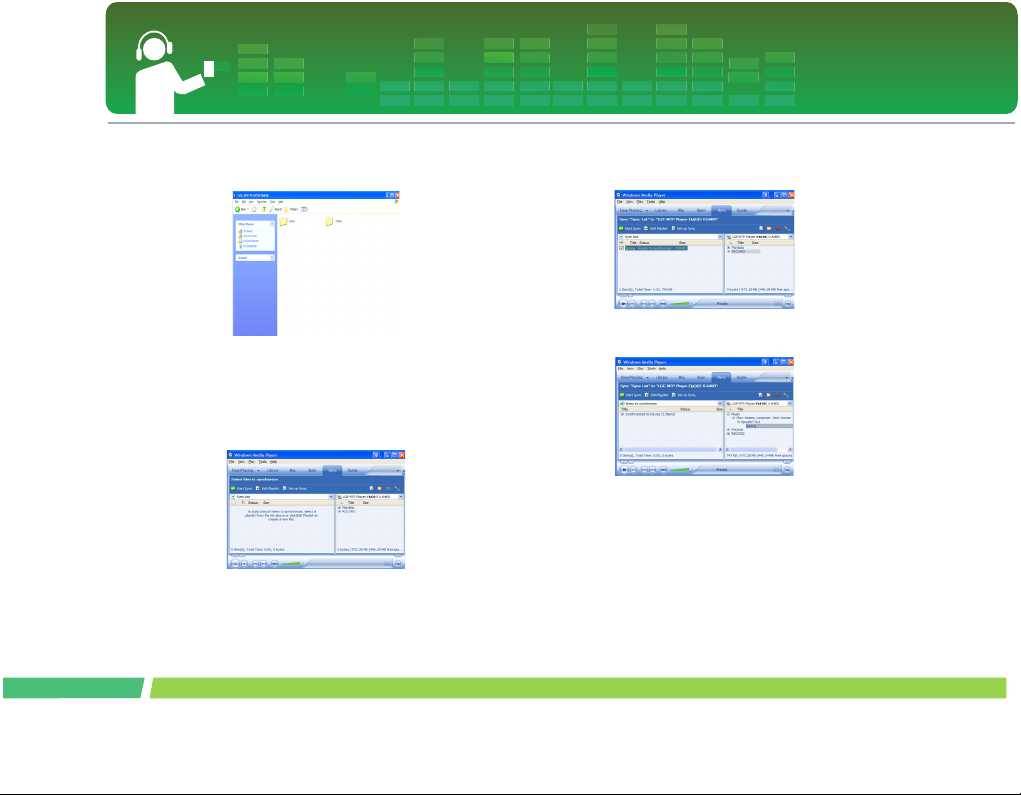
Подсоединение плеера к компьютеру
20
- Папка Медиа: пользователь может загружать
только файлы, поддерживаемые проигрывателем
Windows Media 10.
4.
После установки вручную
-
Когда выбран пункт [Синхронизировать файлы
мультимедиа с устройством] или открыт
проигрыватель Windows Media 10. (Данные не
могут быть выгружены на ПК из проигрывателя
Windows Media 10).
5.
Когда файлы, подлежащие синхронизации,
перетаскиваются в левое окно
6.
Синхронизированные папки расположены во
вновь созданной папке.
Page 21

Подсоединение плеера к компьютеру
Исп
ользование плеера в качестве
съемного диска в режиме MSC
Что такое режим MSC?
Аббревиатура MSC означает "Класс массового хранения" (Mass
Storage Class). Устройство, работающее в режиме MSC,
функционирует как переносная память.
Загрузка файлов
1.
Выберите пункт MSC в мен
плеера.
- Дополнительные сведения см. в окне меню
настройки на стр.
Подсоедините один конец кабеля USB к порту
2.
USB на компьютере
плеере.
- Проверьте, правильно ли подсоединены оба конца
кабеля.
3.
Проверьте, отображается ли новый привод на
компьютере в проводнике Windows.
- В разных операционных системах имя ривода
может обозначаться по разному.
53.
ю Режим USB MP3-
, а другой – к порту USB на
п
21
4.
Чтобы скопировать файл на переносной диск
перетащите его.
- Отсоединение кабеля USB во время копирования
файла может стать причиной сбоев в работе плеера.
- При подключении к ПК через кабель USB плеер
заряжается.
- Рекомендуется загружать видеофайлы с помощью
программы LG Media Center.
,
Page 22

Замена микропрограммного обеспечения
Обновление микропрограммного
обеспечения
Пользователь имеет возможность обновить микропрограммное
обеспечение, добавив или заменив некоторые функции и таким
образом расширив функциональные возможности изделия.
1.
Проверьте номер модели на
производителя и в случае необходимости
загрузите последню
http://www.lge.com > Su
-
(
Библиотека микропрограмм)
2.
го
Распакуйте загруженные файлы. После это
отобразится файл player.rom.
3.
Подсоедините кабель USB к MP3-плееру и к ПК
П
- ри низком заряде батареи обновление может не
п
роизойти. Сеачала проверьте уровень заряда.
4.
Проверьте, отображается ли новый привод на
В
- разных операционных системах имя привода
5.
Выберите файл player.rom и скопируйте его на
- В режиме MSC: Корневой каталог
тере в проводнике Windows.
компью
м
ожет обозначаться по разному.
новый привод.
веб-узле
ю версию.
pport > Download > Software
.
В- режиме MTP: Папка Данные
6.
Для безопасного снятия устройства снимите
кабель USB.
7.
При появлении сообщения "Firmware upgrade?"
(Обновить микропрограммное обеспечение?)
нажмите кнопку
На экране от
8.
образится индикатор выполнения
обновления микропрограммного обеспечения. По
завершении этого процесса п
автоматически отключено.
- Дождитесь автоматического включения питания.
(На это может уйте до 5 минут).
9.
Включите MP3-плеер и проверьте, выполнилось
ли обновление версии микропрограммного
обеспечения.
(См стр .56)
итание будет
22
Page 23

Установка и подключение
Использование адаптера переменн
тока
1.
Подключите кабель USB к порту USB на плеере.
2.
Подключите кабель питания к адаптеру
переменного тока.
3.
Подключите кабель USB к порту USB
на плеере.
П
одзарядка батареи
При по
дключении к внешнему источнику питания
плеер
автоматически подзаряжается.
- тер)
Время полной зарядки: Четыре часа (через адап
- Время воспроизведения: Максимум 30 часов (дл
MP3 128кбит/сек /44.1кГц, при вы
д
исплее, нормальном EQ, средней громкости)
М
- аксимум 5 часов (для видеоизображений)
- Примерно 3 часов (просмотр фотогр
прослушивании музыки)
- На дисплее плеера заря
отображается следующим образом.
д
ключенном
афий при
аккумуляторов
23
ого
я
- Пользоваться плеером и заряжать его можно
одновременно. (Состояние процесса зарядки
отображается с помощью значка заряда
аккумуляторов).
- Подсоединение адаптера переменного тока к плееру,
воспроизводящего музыку, приведет к ключению
п
леера и его переходу в главное меню.
П беля
- ри подключении плеера к ПК посредством ка
USB процесса зарядки не отображается.
состояние
-
П
ри приобретении изделия аккумулятор может
б ом
ыть полностью разряжен. Поэтому первым дел
з о
арядите аккумулят р.
Не а
- отсоединяйте адаптер переменного тока, когд
п
леер загружается. Это может привести к потере
д
анных.
Зарядк едения.
а после возвращения в режим воспроизв
- Нажмите кнопку
секунд, чтобы выключить плеер. После этого
подключите адаптер переменного
П- соле отображения зарядки нажмите кнопку
ключите плеер. в
и удерживайте ее в течение 2
- При полной зарядке появляется символ .
от
тока.
и
Page 24

Установка и подключение
24
Подсоединение кабеля USB
1.
Подсоедините один конец кабеля USB к порту
USB на компьютере, а другой – к порту USB на
плеере.
- П о ли подсоединены оба конца
роверьте, правильн
к
абеля.
2.
Если после подсоединения кабеля устройство USB
нормально распознано, на экране по ится
следующее сообщение.
яв
Если кабель подключен правильно, этот значо
3.
к
появится в панели задач ПК.
- Форма значка в панели задач в разных
операционных системах может различат
ься.
тсоединение кабеля USB (в режиме
О
MSC)
Да
нная функция предназначена для безопасного отключения
пл
еера от ПК после загрузки или ыгрузки файлов
- ме
Отсоединение от ПК после подключения в режи
MTP.
1.
Дважды щелкните мышью значок извлечения
устройства
2.
После появления окна нажмите кнопку
[Остановить].
в панели задач компьютера.
Page 25

Установка и подключение
3.
Нажмите кнопку [OK].
4.
После сообщения о том, что накопительное
устройство USB может быть безопасно извлечено,
отсоедините плеер от ПК.
- Если кабель USB отсоединить во врем передачи
ф
айла между плеером и компьютером или удаления
ф
айла, данные могут быть потеряны.
я
25
Page 26

Включение питания
Для включения плеера нажмите и в течение 2 секунд удерживайте
кнопку . . Выключается плеер таким же образом
(удерживанием кнопки в течение 2 секунд).
- Для изменения структуры файлов во время загрузки
в режиме MSC в зависимости от количества
загружаемых файлов может понадоб ся
н
екоторое время.
П
- ри включении плеера может слышаться шум
р
аботающего жесткого диска.
и выключение
ить
Функция "блокировка"
Эта функция позволяет блокировать все кнопки изделия и
таким образом предупредить его возможное повреждение.
1.
Для блокировки плеера передвиньте
переключатель
- Когда плеер заблокирован, при нажатии ой
кнопки на дисп тображается значок
секунды значок
в направлении стрелки.
лее о Через 2
исчезает.
люб
Основные функции
2.
Чтобы разблокировать плеер, передвиньте
переключатель
противополож лке.
Функция Reset (сброс)
Назначение данной функции – сброс настроек плеера в случае,
если он не работает.
1.
Каким-нибудь острым предметом нажмите на
кнопку в отверстии Сброс в нижней части плеера.
- отключения питания нажмите кнопку и
Для
удерживайт или дольше.
2.
Нажмите кнопку и удерживайте ее в течение 2
секунд, чтобы включить питание.
- При подключении плеера к адаптеру переменного
тока он включится автоматически.
- Функция Reset устанавливает начальные значения
настроек.
е ее в течение 10 секунд
ном стре
.
в направлении,
26
Page 27

Основные функции
Настройка громкости
Для того, чтобы настроить громкость, нажимайте кнопку
вверх или из.
вн
- Изделие имеет 31 уровень громкости. (
Max)
- При нажатии кнопки и удерживании ее в течение 2
секунд громкость начнет увеличиваться или
уменьшаться с шагом в 2.
- Уровень громкости по умолчанию – 15.
- т выбран уровень
При выборе громкости 15, буде
громкости 15, чтобы защитить
Min, 1~29,
слух при включении.
Экран главного меню
Главное меню плеера содержит 7 различных функций.
Выберите нужное вам поле.
* Вид главного меню может изме в зависимости
от модели изделия.
(См. стр. 9)
няться
27
1.
Music (Музыка): воспроизведение музыкаль
файлов.
2.
еофайлов.
Видео: воспроизведение вид
3.
Фото: воспроизведение файл
4.
Радио: прием и запись FM-радиосигнала.
(Функция зависит от модели)
5.
Запись: запись через микрофон/линейный вход
(Функция зависит от модели)
6.
Т : воспроизведение текстовых файлов.
екст
7.
.
Установка: настройка параметров работы плеера
ов изображений.
Выбор функций
1.
Чтобы войти в главное меню, нажмите кнопку
.
- Главное меню также появляется на дисплее, если в
режиме воспроизведения или остановки нажать
кнопку
2.
Для того чтобы настроить громкость, нажимайте
кнопку
3.
Чтобы отобразить выбранное меню, нажмите
кнопку
вверх или вниз.
или
ных
.
Page 28

Экран воспроизведения музыки
1.
Визуализация звуковых эффектов.
2.
Вывод информации о песне / вывод текста песни
(при условии, что доступен файл с текстом и
включена соответствующая функция).
3.
Полоса воспроизведения
4.
Время воспроизведения
5.
Текущее время
6.
Заряд аккумулятора
7.
Значок "Повтор A-B"
Воспроизведение музыки
п
Вос роизведение музыкального
файл
а
1.
Перейдите в главное меню и, нажимая кнопку
вверх или вниз, выберите режим [Музыка].
2.
Чтобы войти в режим, нажмите кнопку или
.
3.
Чтобы войти в глав
.
ное меню, нажмите кнопку
28
Page 29

Воспроизведение музыки
Пауза
1.
Чтобы приостановить воспроизведение, один раз
нажмите кнопку
2.
Чтобы возобновить воспроизведение, нажмите
кнопку
.
еще раз.
Переход к следующему или
предыдущему файлу
1.
Для перехода к предыдущей или следующей песне
нажмите соответственно кнопку
2.
Если после начала воспроизведения
течение 5 секунд удерживать кнопк
в
- оспроизведение текущей песни начнется сначала.
Быстрый
1.
Для быстрого перехода к
- Это позволит перейти - к следующему или
поиск
предыдущему или
следующему файлу во вр
нажмите и в тече
или .
п начала или конца песни.
редыдущему файлу от
емя воспроизведения
ние 2 секунд удерживайте кнопку
или .
нажать и в
,
у
29
Повтор
бы во время воспроизведения установить
1.
Что
место, с которого будет идти воспроизведение,
наж
мите кнопку
- - На экране появится значок
2.
Чтобы установить место, до которого будет идти
воспроизведение, нажмите кнопку
(
Повтор) еще раз. Функция повтор будет
установ
лена.
- - На
3.
Чтобы отключить функцию Повтор, еще раз
экране появится значок .
нажмите кнопку
исчезнет.
чо- Зна к
(Повтор).
.
.
Page 30

Воспроизведение музыки
30
Меню EZ
Г фическое ра
Режим
Brig ess (Яркость)
htn
Объ
Inf
(Информация)
(См. стр. 49)
меню
З акладка
Медиа
воспр
Экв.
ёмный звук
ormation
Описание
Установка / отмена / перемещение
закладки.
ватель может просматривать
Пользо
другие файлы при просмотре фото
или текста.
Возможность выбирать
режимами:
все, Повторить все, Произвольное
воспроизведение и Произвольный
повтор.
Возможность выставить уровень
яркости (от 0 до 9).
АВТОЭКВ., СТАНДАРТ, ОП,
Р&Б / СОУЛ, ХИПХОП /РЭП, ДЖАЗ
КЛАССИКА, ТАНЦЕВАЛЬНАЯ
МУ
Нас
Доступны следующие трехмерн
звуковые эффекты: Откл.,
ПРОСТРАНСТВЕННЫЙ ЗВУК,
СТАДИОН, КОНЦЕРТНЫЙ ЗАЛ,
КЛУБ, КОМНАТА, ВИРТУАЛЬНОЕ
УСИЛЕНИЕ НИЗКИХ ЧАСТ
LIVE.
Вывод информации о песне
Повторить, Воспроизв.
ЗЫКА, "ЖИВАЯ МУЗЫКА",
тр. Пользователя.
между
П РОК,
ые
ОТ, X-
,
Page 31

Обзор музыкальных файлов
2.
С помощью кнопки или выберите
Просмотр списка воспроизведения
1.
Во время в
приостанов
удержив
оспроизведения или при его
ке нажмите и в т унд
айте кн
опку
ечение 2 сек
2.
Для того, чтоб ь пункт, нажимайте кнопку
3.
Чтобы отобраз
кнопку
ы выбрат
вверх или
вниз.
ить выбранный пункт, нажмите
или .
изведения – Мой Список воспро
список воспрои
Позволяет пользо
св рои
ой список восп
1.
Во время воспр
нажмите и в те у
зведения
вателям выбирать и изменять
зведения.
оизведения или при во время паузы
чение 2 секунд удерживайте кнопк
.
пункт меню Список воспроизведения > Мой
список воспроизведения.
3.
Для того, чтобы выбрать пункт, нажимайте
кнопку
.
вверх или вниз.
4.
Для воспроизведения нажмите кнопку. ,
- Выберите Воспроизв. папку, чтобы воспроизвести
- В зависимости от выбранного
5.
Чтобы вновь войти в список воспроизведения,
.
или
все файлы, содержащиеся в папке.
режимавоспроизведения количество
воспроизводимых песен и порядок воспроизведения
могут различаться.
нажмите кнопку
течение 2 секунд
и удержив айте ее в
.
Список воспроизведения – Список
воспроизведения на ПК
Позволяет плееру автоматически проигрывать
список воспроизведения, созданный в проигрывателе
Windows Media Player 10 или в программе LG Media
Center в режиме Auto Sync (Автосинхронизация).
- После снятия флажка для списка воспроизведения и
соответствующих файлов в режиме Auto Sync песни
будут удалены из MP3-плеера. Рекомендуется
никогда не снимать флажок в поле All Music.
31
Page 32

Обзор музыкальных файлов
1.
Во время воспроизведения или во время паузы
нажмите и в течение 2 секунд удерживайте
кнопку .
С помощью кнопки
2.
или . выберите
меню Список воспроиз ния
воспроизведения.
3.
Для того, чтобы выбрать пункт, нажимайте кнопку
4.
Для воспроизведения нажмите кнопку ,
или
Библ
иотека
1.
Во в ния или во время паузы
ремя воспроизведе
нажмите и в течение 2 секунд удерживайте кноп
2.
В меню Просмотр списка воспроизведения
выберите [Библиотека].
- Жанр: Позволяет классифицировать и
воспроизводить песни по жанрам
- Артист: Позволяет воспроизводить песни
отдельных исполнителей.
Альб
- ом: Позволяет воспроизводить песни в составе
а
льбома.
- Г
од: Позволяет воспроизводить песни по годам.
- Все пес : Позволяет воспроизводить все песни.
- Новая музыка: Позволяет воспроизводить
добавленные за день, неделю или месяц.
веде > Мой список
вверх или вниз.
.
.
ни
песни,
пункт
ку
и
Зап санный файл
* Фун . (См. стр. 9)
кция зависит от модели
1.
Во время воспроизведения или во время пау
нажмите течение 2 секунд уд
и в ерживайте кнопку
.
В ме Про
2.
ню смотр списка воспроизведения
выберите [Записанный файл].
3.
4.
,
- 051019_0001: Имя файла, записанного с радио (
- V айла, записанного на
- L051019_0001: Имя файла, записанного с других
вверх или вниз.
Для воспроизведения на жмите кнопку
или .
F F
год/месяц /день_ном
/ ер)
051019_0001: Имя ф
диктофон (V /год/месяц /день_номер)
устройств (L /год/месяц /день_но
жимайте кнопку
т, на Для того, чтобы выбрать пунк
мер)
зы
32
Page 33

Обзор музыкальных файлов
Спи ние
Спи ние
сок воспроизведения - добавле
сок воспроизведения - добавле
и удаление фа лов
и удаление фа лов
1.
1.
Во время воспроизведения или во время паузы
Во время воспроизведения или во время паузы
нажмите и в течени
нажмите и в течени
ейдите к пункту [Б
2.
Пер иблиотека] меню "Обзор
списка воспр." и выделите файл, который
хотите добавить.
3.
Выделив файл, нажмите кнопку.
4.
В списке воспроизведения выберите [Добавить] и
нажмите кнопку
файл в список воспроизведения.
- На экране появится значок
За раз можно добавлять только- одну песню.
5.
В списке воспроизведения выберите [Удалить] и
нажмите кнопку
файл из списка воспроизведения.
й
й
е 2 секунд удерживайте кнопку
е 2 секунд удерживайте кнопку
вы
или , чтобы добавить
.
или . , чтобы удалить
33
Просмотр всего списка
1.
Во время воспроизведения или во время паузы
нажмите и в течение 2 секунд удерживайте кнопку
ле- На дисп е появится полный список
воспроизведения MP3-плеера.
2.
вверх или вниз
3.
Для воспроизведения нажмите кнопку ,
или
.
.
Для того, чтобы выбрать пункт, нажимайте кнопку
Page 34

Воспроизведение видеофайлов
34
Воспроизведение видеофайлов
1.
Перейдите в главное меню и, нажимая кнопку
вверх или вниз, выберите режим [Видео].
2.
Для воспроизведения видео нажм опите кн ку
- о умолчанию видеоклипы воспроизводиться в
.
или
П
ежиме “Повторить все”.
р
Воспроизведение видеофайла / пауза
1.
Чтобы приостановить воспроизведение, один раз
нажмите кнопку
2.
Чтобы возобновить воспрои дение, нажмите зве
кнопку
- Видеоизображение воспроизводятся на экране по
г
оризонтали.
еще раз.
Воспроизведение следую
д
пре ыдущего музыкального файла
1.
Для выбора предыдущего или следующего файла
нажмите соответственно кнопку
- щему файлу и его
Переход к предыдущему/следую
воспроизведение.
- Если после начала воспроизведения нажать и в
течение 5 секунд удерживать кнопку
воспроизведение текущей песни начнется сначала.
щего или
или
,
Быстрый поиск видеофайлов
1.
Для быстрого перехода к видеоизображению
нажмите и в теч 2
или
- оспроизведение начнется сразу после то к
В го, ка
дет пу
бу от щена кнопка.
- спроизводиться будет следующий, а не
Во
предыдущий видеофайл.
ение секунд удерживайте кнопку
Page 35

Воспроизведение видеофайлов
Копирование экрана
1.
Чтобы записать в память изображение на экране
становите воспроизведение видеофайла,
прио
после чего нажмите кнопку
2.
Просмотреть скопированный экран можно в меню
Фото.
- Будет создан файл с именем
P051127_0001(дата_порядков номер).
Мен Z См. стр. 49)
ю E (
Графическое
меню
Закладка
Яркость
Инфо мации о видеофайле рмация Вывод инфор
Прос
мотр списка воспроизведения
1.
Во время воспроизведения видеофайла или во
время паузы
удерживайте кнопку
появится список вос дения.
Установка / отмена / перемещение
закладки.
Возможность выставить уровень
яркости (от 0 до 9).
нажмите и в течение 2 секунд
произве
ый
Описание
.
После этого на экране
,
2.
Для того, чтобы выбрать видеофайл, нажимайте
кнопку
Для отображения видеофайла нажми е кн
3.
т опку
. или
Просмотр всего списка
1.
Во время воспроизведения или во время паузы
нажмите и в течение 2 секунд удерживайте кнопку
- На дисплее появится полный список
воспроизведения MP3-плеера.
2.
3.
вверх или вниз.
Для воспроизведения нажмите кнопку
или
вверх или вниз.
е кнопку Для того, чтобы выбрать пункт, нажимайт
35
Page 36

Просмотр файлов изображений
Просмотр файла с изображением
1.
Перейдите в главное меню и, нажимая кнопку
вверх или вниз, выберите режим [Фото].
2.
Для восп
3.
Для выб
нажмите опку
Просмотр четырех изображений одновременно
1.
Для перехода в режим просмотра четырех
2.
йла
3.
Для перехода в режим просмотра одного
роизведения изображения нажмите
кнопку
с изо
или
изображений нажмите кнопку
Для выбора предыдущего или следующего фа
с изображением нажм соответственно кнопку
или
изображения нажмите кнопку
или
ора предыдущег его файла
бражением нажми енно кнопку
да между ре- Для перехо одного
жени ений
я и просмотра четырех изображизобра
кн
о или следующ
те соответств
жимами просмотра
ите
- Изображения большого размера могут не открыться.
- В случае файла в формате BMP плеером
поддерживаются только 24-битные цвета.
(Поддерживаются только файлы BMP, загруженные
в режиме MSC)
- Если файл в формате JPG загружается из
программы LG Media Center, просматривать можно
л
юбые изображения независимо от их размера. Для
б
олее быстрого отображения рекомендуется
загру фай nter.
жать лы JPG из LG Media Ce
В ю
кл чение/Отключение слайд-шоу
1.
Включение слайд-шоу в меню EZ.
- Слайд-шоу будет проходить с ис
уст их
ановленного интервала между показом соседн
к
адров.
- Ч
тобы приостановить или возобновить слайд-шоу,
нажмите кнопку
2.
EZ.
Отключение слайд-шоу в меню
О
- становка слайд-шоу.
пользованием
36
Page 37

Просмотр файлов изображений
2.
Просмотр списка воспроизведения
1.
Во время просмотра изображений нажмите и в
тече
ние 2 секунд удерживайте кнопку
После этого появится список изображений.
2.
Для того, чтобы выбрать фото, нажимайте кнопку
вверх или вниз.
ля отоб жен
3.
Д ра ия фото нажмите кнопку
Прос
1.
ий н ите и в
- Н
или
Крупные файлы с изображениями могут
загружаться не ср . - азу
мотр всего списка
Во время просмотра изображен ажм
течение 2 секунд удерживайте кнопку
а дисплее появится полный список
произве е
вос д ния MP3-плеера.
.
Для того, чтобы выбрать пункт, нажимайте кнопку
вверх или вниз.
Для воспроизведения нажмите кнопку
3.
или
Меню EZ (См. стр. 49)
Графическое
меню
Медиа
Слайд-шоу
Длитпоельность
каза слайда
Дисплей
Яркость
Информация
* Одним из пунктов меню Медиа может являться
радио.
(См. стр. 9)
Возможность слушать музык
радио во время просмотра
изображений
Возможность выставить или
отменить показ слайд-шоу.
Возможность устанавливать
интервал между выводом кадров
слайд-шоу – 2, 3, 4 или 5 секунд.
Возмо нож сть выставить раскладку
экрана – режим просмотра одного
или четырех изображений за
Возможность выставить уровень
яркости (от 0 до 9).
Вывод информации о файле с
изображением
Описание
у или
раз.
37
Page 38

Воспроизведение текста
38
Просмотр текстового файла
1.
Перейдите в главное меню и, нажимая кнопку
вверх или вниз, выберите режим [ ст].Тек
2.
Чтобы открыть текстовый фа , нажмите кнопку йл
или
3.
Для выбора предыдущей или следующей
ницы нажмите соостра тветственно кнопку
- ля перехода к предыдущей или следующей
Д
ни
це нажмите соответственно кнопку
стра
Нажмите и удерживайт- е кнопку
течение двух секунд, чтобы открыть предыдущий
или следующий документ.
- Максимальное количество стра
п
оддерживаемое плеером – 99999.
- Е
сли выбрать в меню EZ автоматическое
перелистывание страниц, через устано
интервал текущая страница будет авт
сменяться следующей.
или в
ниц,
вленный
оматически
или
или
Просмо спроизведения
1.
тр списка во
Во время просмотра текста нажмите и в 2
д ерживайте кнопку
секун уд
- Если кодировка языка неправильная, символы
текстового файла могут отоб
- Вам необ
Unicod
язык
- Крупные
сразу.
аться вообще. не отображ
ходимо преоб в кодировку
e на ваш
компьютере, который поддерживает
.
те не кстовые файлы могут загружаться
ражаться неверно или
разовать текст
течение
Page 39

Воспроизведение текста
Просмотр всего списка
1.
Во время просмотра текста нажмите и в течение
нд удерживайте кнопку
секу
- На дисплее появится полный список
воспроизведения MP3-плеера.
2.
Для того, чтобы выбрать пункт, нажимайте кнопку
вверх или вниз.
3.
Для воспроизведения нажмите кнопку
или
39
Меню EZ (См. стр. 49)
2
Графическое
меню
Закладка Установка / отмена перем / ещение
Медиа Возможность воспроизводить музыку
Авто стр. Возможность автоматически менять
Найти
страницу
Яркость Возможность выставить уровень
Информация Вывод информации о текстовом
* Одним из пунктов меню Медиа может являться
(См. стр. 9)
радио.
закладки.
или слушать радио во время
просмотра текста
страницу каждые 1, 3, 5, 10 секунд
или через установленный интервал.
Переход в режим поиска страницы.
яркости (от 0 до 9).
файле
Описание
Page 40

Диктофон
* ри
П записи может слышаться шум работающего
ж к
ест ого диска.
1.
Перейдите в главное меню и, нажим
(См. стр. 9)
ая кнопку
вверх или вниз, выберите режим [Запись].
2.
Чтобы открыть экран записи, нажмите кнопку
или
3.
В режиме Voice нажмите кнопку или ,
чтобы открыть экран ожидания записи.
4.
Чтобы начать запись, нажмите эту кнопку.
Запись
запи
же ска.
сткого ди
5.
Чтобы приост мите кнопку
6.
кнС помощью опок
кнопку
- Выберите Продолжить, чтобы возобновить запись.
- Записанные файлы будут храниться в папке Запись
под именем V051127_0004 (ГодМесяцДата_номер).
7.
Чтобы остановить запись, нажмите кнопку
- Файлы с записью продолжительностью менее
одной секунды в памяти не хранятся.
8.
Сведения о воспроизведении записанных файлов
см. в разделе
[Просмотр всего списка] на стр. 33.
жет слыша- При си мо
ановить запись, наж
и ЗавершПродолжить ил ить, после чего нажмите
или
[Записанный файл] на стр. 32 и
ться шум работающего
или выберите
40
Page 41

Запись
Подключени
* Функция за
1.
Подсоедините кабель линейного входа к порту
линейного входа на внешнем устройстве и к порту
линейного входа на MP3-плеере.
е к внешнему устройству
висит от модели. (См. стр. 9)
З и
ап сь через внешнее устройство
1.
Перейдите в главное меню и, нажимая кнопку
вверх или вниз, выберите режим [Запись].
2.
открыть экран настройки режима записи,
Чтобы
ите кнопку
нажм
или
41
3.
Выберите внешний источник входного сигнала и
нажмите кнопку
появится экран ожидания записи.
4.
Чтобы начать запись, нажмите эту кнопку.
ведения о воспроизведении записанных файлов см
- С .
5.
Чтобы приостановить запись, нажмите кнопку
[Записанн фай
разделе
в
всего списка] на стр. 33.
или . После этого
ый л] на стр. 32 и [Просмотр
Page 42

6.
С помощью кнопок или выберите
Продолжить или Завершить, после чего нажмите
кнопку
- ыберите Продолжить, чтобы возобновить запись.
В
аписанные файлы будут храниться в папке Запись
- З
од именем L051127_0004.MP3
п
(ГодМесяцДата_номер).
7.
Чтобы остановить запись, нажмите кнопку
- Файлы с записью продолжительностью менее
одной секунды в памяти не храня ся.
8.
Сведения о воспроизведении за санных файлов
см. в разделе
[Просмотр всего списка] на стр. 33.
или
т
пи
[Записанный файл] на стр. 32 и
Запись
42
Page 43

Прием FM-радиосигнала
П и
р ем FM-радиосигнала
* Фун в мо ли. (См. стр. 9)
кция за исит от де
Текущий канал / частота FM-радиос
1.
игнала (режим
"Канал")
2.
Частота FM-радиосигнала
3.
Значок "Выключить звук"
4.
Текущее время
5.
Заряд аккумулятора
6.
Моно/Стереосигнал
7.
Номер канала (Режим "Канал").
Прослушивание FM-радио
1.
Перейдите в главное меню и, нажимая кнопку
2.
Чтобы открыть экран приема, нажмите кнопку
- Режим установки каналов: выбор частоты
радиопередачи.
- Режим "Канал": Выбор канала для воспроизведения.
Поиск сигнала FM-радиостанций
Поиск вручную.
1.
Чтобы постепенно увеличивать частоту,
вверх или вниз, выберите режим [Радио].
или
нажимайте кнопку
настройки каналов.
или в режиме
43
Page 44

Прием FM-радиосигнала
44
Автоматический поиск
1.
Чтобы выполнить автоматический
нажмите и 2 секунды удерживайте кноп
в режиме настройки каналов.
- Для прекращения автоматического поиска нажмите
любую кнопку.
2.
После обнаружения FM-частоты ей будет
присвоен определенный номер канала, и
впоследствии прием этой частоты будет вестись
автоматически.
- В некоторых местах прием радиосигнала может
быть слабым.
- Поскольку функцию антенны выполняют наушники,
л
ишь наушники производства компании LG
E
lectronics могут гарантировать качество приема.
Наст
ройка FM-канла.
Н р
аст ойка канала вручную
1.
Во время прослу
в течение 2 секунд уд
- сли хотя бы один кан
Е ал записан в память, на
исплее отобразится сп
д исок каналов.
шивания радиостанции нажмите и
ерживайте кнопку
поиск частот,
ки
или
- В этом случае пользователь может вручную
выбрать канал с помощью меню EZ.
2.
Выберите пункт [Вручную] в меню настройки
кана
лов и нажмите кнопку
или
3.
Для того, чтобы настроить частоту, нажимайте
кноп
4.
кнопку
память, нажмите кнопку
- Нажимая кнопку
менять частоту и записать в память до 20 канало в.
ввер
ку
х или вниз.
или . Чтобы записать канал в
в вверх или вниз, можно
л ю меню EZ. - Удалить кана можно с помощь
5.
Чтобы отменить настройку каналов вручную,
выберите "Отменить".
йте Чтобы выбрать пункт "Сохранить", нажима
Page 45

Прием FM-радиосигнала
А ом
вт атическая установка каналов
1.
Во время прослушивания радио нажмите и в
те ку
чение 2 секунд удерживайте кноп
- Если хотя бы один канал записан в память, на
дисплее отобразится список каналов.
В чески
- этом случае пользователь может автомати
в
ыбрать канал с помощью меню EZ.
2.
Для автоматического поиска и записи каналов в
память нажимайте
или - и выберите Авто.
Можно записат- ь в память максимум 20 каналов,
при этом существующие каналы будут удалены.
-
В местах со слабым приемом количество
найденных каналов может быть меньшим 20.
кнопку
в направлении +
Пер
"Канал"/"Частота"
1.
Чтобы перейти в режим "Канал", нажмите и в
- На дисплее ото жима [Канал]. бразится экран ре
п
2.
ите
еход между режимами
течение 2 секунд удерживайте кнопку
ни од канал не записан в- Если ин память, плеер не
ерейдет в режим "Канал".
Чтобы вновь войти в режим "Частота", нажм
кнопку
секунд.
и живайте ее в течение 2
удер
45
Page 46

Прием FM-радиосигнала
46
Поиск канала
Поиск
вручную.
1.
йте
Нажмите и в течение 2 секунд удержива
кнопку
радио перейти в режим "Канал".
- Если ни один канал не записан в память, плеер не
перейдет в режим Канал.
2.
Чтобы перейти к каналу, записанному в память,
нажмите кнопку
, чтобы во время прослушивания
или
Поиск по списку каналов
1.
Во время прослушивания радио н
течение 2 секунд удержи
ажмите и в
вайте кнопку
2.
На дисплее отобразится список каналов,
записанных в память.
- Если хотя бы один канал записан в память, на
дисплее отобразится список каналов.
- х каналов, на дисплее
Если в памяти нет записанны
о
тобразится окно автоматической/ручной
н кан
астройки алов. (
стр. 44.)
См. Настройка FM-канла.
на
Page 47

Прием FM-радиосигнала
Удаление сохраненных каналов
Канал Удаление в режиме
1.
Чтобы войти в режим Канал, нажмите кнопку
и удерживайте ее в течение 2 секунд.
- Если ни один канал не записан в память, плеер не
перейдет в режим Канал.
2.
Нажмите кнопку и выберите пункт
"Удалить" в меню EZ
но удалить то те ка- Мож лько налы, которые
принимаются плеером в момент удаления.
Удаление из списка каналов
1.
Чтобы открыть список каналов, нажмите кнопку
и удерживайте ее в течение 2 секунд.
- Если ни один канал не записан в память, плеер не
откроет список каналов.
2.
Нажмите кнопку и выберите пункт
"Удалить" в меню EZ
- Можно удалить только те каналы, которые
принимаются плеером в момент удаления.
47
н
Фу кция "Отключить/Включить
звук
"
1.
Во время прослушивания радио нажмите кнопку ,
, чтобы отключить звук.
- На дисплее появится значок
2.
Чтобы перейти к обычному жиму, нажмите ре
кнопку
начок - З
Зап
ись FM-радиосигнала.
1.
полнить
Чтобы во время прослушивания радио вы
запись сигнала, нажмите кнопку
Сигнал на- чнет записываться, а на дисплее
отобразится время записи.
исчезнет.
2.
Чтобы приостановить запись, нажмите кнопку
Page 48

3.
Чтобы продолжить или закончить запись, с
помощью кнопок
или
- сли вы выбрали Продолжить, запись будет
Е
новлена.
возоб
- Записанные файлы будут храниться в папке Запись
под именем F05127_0004.MP3
(ГодМесяцДата_номер).
4.
Чтобы остановить запись, нажмите кнопку
- Files less than one second will not be saved.
Сведения о воспроизведении записанных фа
5.
йлов
см. в разделе
[Просмотр всего списка] на стр. 33.
и выберите Прод
чего нажмите кнопк
[Записанны и
й файл] на стр. 32
уили Завершить, после
олжить
Прием FM-радиосигнала
EZ menu (См. стр. 49)
Графическое
меню
Ме
диа
Канал
Ус Возможность записывать канал в
тановка
канала память авто
Яркость
Информация
Описание
Возможность просматривать файл
с изображением или
файл во время прослу
радио.
Возможность записывать каналы
в память или удалять их.
яркости (от 0 до 9)
Вывод информации о
радиостанции.
текстовый
шивания
матически/вручную.
ь выставить уровень Возможност
48
Page 49

Использование меню EZ
2.
Выб
ор функции меню EZ
Во вре и
мя воспроизведения или записи музыки ил
видео, лушивания радио или просмотра текста и
прос
из
ображений пользователь имеет возможность с
помо гко найти требуемую функцию
щью меню EZ ле
ли
бо изменить режим работы с функцией.
(Вып ко в режиме
олнение записи возможно толь
выбо
ра записи).
1.
Во время воспроизведения музыки или виде
прослушивания радио или просмотра текста
изображений нажмите кнопку
вывести на дисплей окно настройки меню EZ.
- С
одержимое окна настройки меню EZ зависит от
т есь.
ого, в каком меню вы сейчас находит
о,
либо
, чтобы
Для того, чтобы выбрать пункт, нажимайте кнопку
3.
выбр ых вариантов,
4.
Чтобы изменить настройки, нажимайте кнопку
- Чтобы и без изменения настроек, нажмите
5.
Чтобы выйти из меню EZ, нажмите кнопку
вверх или вниз.
Чтобы ать меньший из возможн
кно
нажмите пку
или
вверх или вниз. Для записи настроек в
память
нажмите кнопку
выйт
кнопку
49
Page 50

Установка / отмена / перемещение
закладки
1.
Нажмите кнопку в режиме воспроизведения
или паузы.
2.
Выберите [Установить], чтобы установ
закладку.
- После устан
п
ерейдет к пункту [Отмена].
- Е
сли закладка не установлена, на экране
о
тобразится меню [Установить].
- П
осле установки закладки изменить ее можно
только с помощью меню [Отмена/Переместить]
3.
йти в
Выбрав пункт [Переместить], можно пере
точку, отмеченную закладкой.
- При обновлении списка или отключении USB
происходит автоматическое отключение закладки.
овки закладки меню автоматически
ить
Выбор мультимедиа
1.
Перейдите в поле [Медиа] и выберите меню.
- В режиме просмотра изображений: прослушивание
музыки или радио.
- В режиме прослушивания музыки: просмотр
изображений или текста.
- В режиме просмотра текста: прослушивание
музыки или радио.
Использование меню EZ
В
- режиме прослушивания радио: просмотр
и
зображений или текста.
* Функция вует не во всех моделях
(См. стр. 9)
Для выбора мультимедиа
1.
2.
* Функция «радио» присутствует не во всех моделях.
(См. стр. 9)
«радио» присутст
Когда два режима активны одновременно,
нажмите кнопку
Изменение настроек в поле Медиа.
- ри воспроизведени зыки М П и му [ едиа]
автоматически измениться на [Музыка].
- При прослушивании радио [Медиа] автоматически
изменится на [Радио].
- [Назад]: переход к предыдущему режиму.
- [Следующий/Предыдущий]: Режим Музыка –
воспроизведение предыдущей и следующей
пес
ни.
[
- Следующий/Предыдущий]: Режим Радио – если в
п
амять записан хотя
м ем и следующему
ожет перейти к предыдущ у ил
каналу. Если ни один канал в память не записан,
т только кнопки Отмена и Возврат.
отобразя ся
[Отмен
- а]: Выход из активного режима
( к
прослушивания радио или музыки) и переход
Медиа.
- [Выбор]: На дисплее отобразится список песен или
каналов в
памяти.
ил
бы один канал, пользовате
ль
.
50
Page 51

Использование меню EZ
Настройка радиоканала
Настройка канала вручную
* моде Функция зависит от ли.
1.
слушивания радио нажмите кнопку Во время про
Выберите
2.
для канала пункт [Сохранить] и
нажмите кнопку
Принимаемый канал не записа- н в память
томатическая настройка каналов
Ав
1.
2.
Выберите пункт [Авто] в меню настройки канало
и нажмите кнопку
- В память можно записать до двадцати каналов,
этом существующие каналы будут удалены.
- В местах со слабым приемо
найденных каналов может
П
- ри выборе пункта [Вручную] на дисплее
от
образится окно ручной записи каналов.
(См. стр. 9)
или
.
или
м количество
быть меньшим 20.
51
ку Во время прослушивания радио нажмите кноп
при
Най
ти страницу
1.
2.
3.
4.
в
емя просмотра текста нажмите кнопку
Во вр
Выберите Поиск страницы и нажмите кнопку
или
Для перелистыван тр
ия с аницы нажмите кнопку
или . После этого, нажимая кнопку
вверх или вниз, введите номер страни
С помощью кнопки
или выберите ОК,
затем нажмите кнопку
соответствующей странице.
, чтобы перейти к
цы.
Page 52

Любимые песни
Когда MP3-плеер находится в режиме MTP в
проигрывателе Windows Media 10, автомати
выводится рейтинг избранного для данного
п г
рои рывателя.
1.
Во время воспроизведения или во время пауз
нажмите и в течение 2 секунд удерживайте
2.
Нажимая кнопку вверх или вниз, выберите
3.
Выбрав песню, нажмите кнопку
4.
Можно посмотреть текущий рейтинг избранного в
меню "Любимые песни".
- Нажимая кнопку
изменять рейтинг избранного.
Существует пять уровней рейтинга избранного- (1 ~
5).
вверх или вниз, можно
чески
тека]. [Список воспроизведения / Библио
Использование меню EZ
ы
кнопку
52
Page 53

Настройка функций низшего уровня
Структура меню настройки
зависимости от модели изделия.
(См. стр. 9)
53
Музыка
в * Структура дерева меню может изменяться
Режим воспр.
- Повтор одной песни: выполняется повторение
одной песни.
- Воспроизв. папку: Воспроизвести все песни в папке.
- Повтор папки: Повторять все песни в папке.
- Произвольное воспроизв. папки: Воспроизвести все
песни в папке в случайном порядке.
- Произвольный повтор папки: Повторять все песни в
папке в случайном порядке.
Пользователь
воспроизведение файлов MP3.
- Можно выбирать скорость из следующего списка
- По умолчанию используется значение X1.
- Файлы MP3 в формате менее 32 кГц поддерживают
Звуковой эффект
- Экв.: Возможность установить звуковой эффект.
- АВТОЭКВ, СТАНДАРТ, ПОП, РОК, Р&Б/СОУЛ,
- Объемный звук: Пользователь может ощутить
может выбрать скорость
значений: [X0.3], [X0.5], [X1], [X1.5] и [X2].
только скорость X1.
ХИПХОП/РЭП, ДЖАЗ, КЛАССИКА,
ТАНЦЕВАЛЬНАЯ МУЗЫКА, "
Настр. пользователя
трехмерные звуковые эффекты.
ЖИВАЯ МУЗЫКА",
Page 54

Настройка функций низшего уровня
54
- Звуковые эффекты могут быть следующими: Откл.,
ПРОСТРАНСТВЕННЫЙ ЗВУК, СТА
КОНЦЕРТНЫЙ ЗАЛ, КЛУБ, КОМНАТА
ВИРТУАЛЬНОЕ УСИЛЕНИЕ НИЗКИХ ЧАСТ
X-Live (OGG Q10 500 Kbps или выше).
Fade in (Утихание): Пользователь может постепенно
увеличивать громкость, чтобы дать ушам
возможность приспособиться.
- Возможность выбрать [Вкл.] или [Выкл.]
ID3-тег: Отображает информацию, содержащуюся в
музыкальном файле.
- Возможность выбрать [Вкл.] или [
- В случае, если пользователь выбирает Set, на
дисплее будут отображаться название и имя
исполнителя песни.
Скорость прокрутки: Установка скорости прокрутки
имени файла и информации из ID3-тега в режиме
воспроизведения музыки.
- Возможность выбрать [Выкл.], [X0.5], [X1], [X2]
или [X3].
Тексты: Отображает текст песни.
- Возможность выбрать [Вкл.] или [Выкл.]
ДИОН
,
ОТ,
Выкл.]
Фото
Слайд-шоу: Пользователь может выставить или
отменить показ слайд-шоу.
- Возможность выбрать [Вкл.] или [Вык
л.]
Длительность показа слайда: Пользователь может
выбрать врем
отображаться
- Можно вы
Р
адио
*
Функция зависит от модели. (См. стр. 9)
Реж
и приема
ра
диосигнала.
- Пользователь может выбрать [Стерео
Le
vel: Чем меньше уровень приема, тем больше
кана
- Пользователь может выбрать [Высокий],
Area вить область приема
радиосигнала.
- Пользователь может выбирать страну из списка.
Со
храненная запись: Возможность сохранять запись
FM-р
-
- Функция сохраненной записи активируется тольк
я, в течение которого будет
кадр.
брать значение из следующего списка:
[2сек.], [3сек.], [4сек.] или [5sec].
м: Возможность установить режим
], [Моно ] или
[Авто].
лов частоты.
[Стандартный] или [Низкий].
: Возможность устано
адиосигнала.
Пользователь может установить частоту для
сохраненной записи.
при отключенном плеере.
о
Page 55

Настройка функций низшего уровня
- Пользователь может выполнять только одну
сохраненную запись.
Запись может продолжаться не более 23 час
- ов 59
минут.
Запись
* Функция зависит от модели. (См. стр. 9)
Ка ь
чество записи: Пользователь может выбрат
качество записываемого файла.
- Варианты качеств
[192 Кб/сек].
CD на
-cинхр.: В случае, когда пауза между записями
внеш
нем источнике длится установленный
пром щая запись завершается и
ежуток времени, теку
создается новый файл.
- Можно выбрать значение из следующего списка
[Выкл.], [2Сек.], [3Сек.]
VA ,
D: Запись на диктофон будет приостанавливаться
когда тишина, и снова возобновиться, когда
наступит
звук снова появится.
- Возможность выбрать [Вкл.] или [Выкл.]
а [96 Кб/сек], [128 Кб/сек] или
Сек.] или [5Сек].
, [4
:
Текст
Цвет символов: Пользователь может выбрать цве
шрифта в режиме просмотра текста.
- Можно выбрать значение из следующего сп
т
иска:
55
[Gray], [Yellow], [Blue] и [Pink].
Авто стр.: По прошествии определенного пр
времени плеер автом
ст
раницу.
- о списка:
Можно выбрать значение из следующег
[Выкл.], [1Сек.], [3Сек.], [5Сек.] или [10Сек].
атически откроет следующую
омежутка
Батарея
Автооткл. Дисплея Если кнопки не будут нажима
течение заданно
ав
томатически отключится.
- рать значение из следующего списка:
Можно выб
[5Сек.], [10Сек.], [30Сек.] или [60Сек].
Экранная заставка
те
чение заданного времени, автоматически
зап
устится экранная заставка.
- Возможность выбрать [Вкл.] или [Выкл.]
- Функция
воспросизведения музыки.
Автоотключение: Плеер будет отключен, если ни одн
функция не будет использоваться на протяжении
определенного пери
- Можно выбрать значение из следующего спис
[Выкл.], [30Сек.], [1Мин.], [5Мин.] или [10Мин].
го времени, ЖК-дисплей
: Если кнопки не будут нажимать в
работает только в режиме
ода времени.
ть в
ка:
а
Page 56

Настройка функций низшего уровня
56
В
ремя
Со
хр. режим ожид.: По истечении указанного
пром
ежутка времени плеер автоматически
отключит
Установка времени: Служит для установки текущего
времени.
Будильник: Воспроизведение музыки будет
продолжено по достижению времени будильника.
ся.
о выбрать значение из следующего списка:
- Можн
]., [10Мин.], [30Мин.], [1Час] или [2Час].
[Выкл
- If the user sets the turning-off reservation, th
will automatically save files and turn off at the reser
time.
- После отключения плеера по истечении
запрограммированного времени, функция
отключения бу
- Можно установить год
- При загрузке файлов в режиме MTP время плеера
будет автоматически синхронизировано с времене
компьютера.
- Возможность выбрать [Выкл.], [Один раз]
[Всегда].
- В других режимах, кроме воспроизведения музыки,
р перейдет в режим радио, когда продолжение
плее
будет отменено.
дет автоматически сброшена.
от 2001 до 2099.
e player
ved
или
В моделях, в которых не предусмо
-
радио, при включении плеера отображается главное
меню, если в память не записан ни один файл
музыки.
Общ
ая установка
Возобновить
последний ст
воспроизводимый файл или время) и автоматически
возвращается к нему при включении.
- Возможность выбрать [Вкл.] или [Выкл
- При выключении плеера в режиме
Восстановление: Пользователь
м
за
груженные файлы и обновлять список.
- Возможность выбрать [Да] или [Нет]
- ет обновляться. При
- Поскольку обновление списка
: Эта функция позволяет запомнить
атус воспроизведения (например,
записи/настройки, а не в режиме воспроизведения
(музыки, радио видеофайлов, фото или те
повторном его включении, плеер
главное меню.
может находить вновь
При выборе [Да] список буд
выборе [Нет] плеер вернется к общему меню
настройки.
может занять
достаточно времени, заранее проверьте заряд
батареи.
трен режим
.]
кста), и
перейдет в
Page 57

Настройка функций низшего уровня
Инициализация установки: Пользователь может
инициализировать настройку плеера.
- Возможность выбрать [Да] или [Нет]
- После ин
Сист
ин
формацию об изделии.
-
Язык
- Корейский, Английский, Китайский
Фо
рмат: Пользователь может удалить всю
инфо
- Возможность выбрать [Да] или [Нет]
- При выборе [Да] будет выполнено форматировани
- ированием скопируйте данные из
-
- еер после завершения
ициализации плеера, он автоматически
отключится.
ем. инфо: Пользователь может проверить
Отображаются: версия микропрограммы, общий
памяти, использованный объем памяти и
объем
оставшийся объем памяти.
: Пользователь может выбирать язык.
Китайский (традиционный), Французский,
цкий, Японский, Португальский, Русский,
Неме
Испанский
рмацию из памяти и инициализировать ее.
При выборе [Нет] плеер вернется к общему меню
настройки.
Перед формат
памяти на
Удаленный данные не подлежат восстановлению.
Перезапустите пл
форматирования. (включая форматирования MSC и
MTP)
другой носитель.
(упрощенный),
USB
Режи orage Class (MSC)
м Mass St
- Плеер будет работать как обычное съемное
устройства хранения да
Режим Media Transfer Protocol (MTP)
- Протокол MTP позволяет использовать на
мультимедиа-устройствах новейшие разработки
корпорации Microsoft. Он распознаетс
мобильное устройство и совместим с
проигрывателем Windows Media Player10.
е.
нных.
я как
57
Page 58

Использование компьютерных программ
58
LG Media Center
Пр анная
ограмма LG Media Center - это интегриров
пр
ограмма управления данными, разработанная для
удоб ания MP3-плеера Flash.
ства использов
Свойства программы LG Media Center
- Пользователь может легко
музыки, видео, фото и текстовыми файлами через
библиотеку мультимедиа и загружать их в MP3плеер.
Меню Contents Service (Содержимое)
- Music Store (Музыкальный магазин): покупка
музыки, потоковое содержимое
- ,
Media Cast (Мультимедиа): покупка музыки, видео
широковеща
услуга)
- Дополнительную информацию вы можете найт
тельного содержимого (периодическая
управлять файлами
w.lge.comменю Help (Справка) или на сайте ww
и в
.
edia Center - обновление
LG M
микропрограммы
По
дключите плеер к ПК, на котором установлена
прогр рузить новую
амма LG Media Center, чтобы заг
версию микропрограммы.
- Эта функция работает только с ПК,
подключенными к сети Интернет.
1.
рту
Подсоедините один конец кабеля USB к по
USB на компьютере, на котором уста
программа LG Media Center, а другой – к по
USB на плеере.
2.
Программа LG Media Center сравнит версию
микропрограммы плеера с версией, имеющейся на
сервере. При обнаружении более новой версии,
программа спросит пользователя, следует ли
обновить программу.
3.
Click on [OK] button to copy new firmware to the
MP3 player.
4.
После загрузки с сервера микропрограмма будет
автоматически скопирована в плеер.
5.
Для безопасного снятия устройства снимите
кабель USB.
6.
При появлении сообщения "Firmware upgrade?"
(Обновить микропрограммное обеспечение?)
нажмите кнопку
новлена
рту
Page 59

Использование компьютерных программ
7.
На экране отобразится индикатор выполнения
обновления микропрог
завершении этого процесса питание будет
автоматически отключено.
- Дождитесь автоматического включения питани
(На это может уйте до 5 минут).
8.
Включите MP3-плеер и проверьте, выполнилос
ли обновление версии микропрограммного
обеспечения.
Отображ- аются: версия микропрограммы, общий
объем памяти, использованный объем
оставшийся объем памяти.
L
G Lyrics Center
* Пр
ограмма LG Lyrics Center позволяет
автоматически
фа
йл музыки. Эта программа также служит для
загр
узки/выгрузки файлов формата mp3 на/с
переносные устройства, а также для регулировки
громкости..
или вручную записывать тексты в
раммного обеспечения. По
(См. стр. 56)
памяти и
я.
ь
Одновременно можно записывать слова нескольких
песен. Сохраненные файлы будут связаны с
музыкальными файлами без какого-либо от
программного обеспечения
загрузить на носитель большого объема. Измене
громкости файлов MP3.
- Интерфейс по типу пр
предоставляет пользователям максим
- Запустите программу и нажмите клав
получения справки. Справка будет выведена
э
кран.
- П и
еред загрузкой файлов проверьте номер модели
в
ыполните синхронизацию.
о
Пр смотр руководства
Докуме
нт в формате PDF. Для его просмотра вам
понадо
биться программа Adobe Acrobat Reader.
а t
Уст новка программы Adobe Acroba
Read
er
Д ее
ля установки щелкните Acrobat Reader.
П
- рочтите руководство пользователя.
. Их можно также
оводника Windows
дельного
ние
ум удобства.
ишу F1 для
на
59
Page 60

Q л
. П еер не включается.
- П
роверьте заряд батареи.
- П ядите
одключите адаптер переменного тока и зар
б
атарею.
Q.
Экран размыт.
- ей и
Избегайте прямых солнечных луч
о
трегулируйте яркость.
П
- роверьте яркость ЖК-дисплея.
Q. Кн
опка не работает.
- Проверьте положение переключателя блокировки
Hold.
Q. З вываются не
наки на экране прорисо
полностью.
- Загрузите файл шриф
скопируйте его в папку Config.
- Перейдите в режиме MSC. (В режиме MTP
скопируйте файл шрифта в папку данных (data)).
Q. Во время прослушивания радио слыш
та с интернет-сайта и
ится
сильный шум, а сигнал слабый.
- Антенной
Обращайтесь с ними аккуратно.
- Слегка измените положение наушников
для радио служат наушники.
Q. После загрузки файлов список
воспроизведения отображается некорректно.
- Обновите список через меню Setup.
- Отформатируйте память и загрузите йл.
фа
Устранение неполадок
Q. После обновления микропрограммы плеер
функционирует некорректно.
- Перезапустите плеер. (См. Функция Reset (сброс).
на стр. 26)
- Создайте резервную копию данных и
отформатируйте плеер.
Иногда файлы не загружаются.
Q.
- Проверьте режим USB плеера. (См. страницы 18 ~21
)
айлы не
Q. Ф загружаются.
- Проверьте режим USB. Некоторые файлы
загружаются только в опреде
В режиме MSC можно загружать любые файлы.
Q. Мой ПК не может обнаруж
- Проверьте режим USB. В случае, если на
компьютере установлена система Windows 98
SE/ME, следует выбрать режим USB MSC.
- Убедитесь, что установлен драйвер USB с
прилагающегося компакт-диска.
Q. Мне не
удается загрузить файлы музыки в
паку Медиа в режиме MTP.
- В плеер можно загрузить до 3000 фало
до 3000 файлов в папку Медиа в режи
В плеере может храниться до 4500
воспроизводимых файлов (музыка, фото, текст и
видео).
ленном режиме USB.
ить МР3-плеер.
в музыки и
ме MTP.
60
Page 61

Устранение неполадок
Q. Невозможность воспроизведения файлов
AV
I.
- Воспроизводиться могут только видеофайлы,
кодированн
- убедитесь, что фа
LG Media Center. Информацию по прео
файлов вы найдете в спр
Center.
Q. В текстовом файле бу
не
корректно.
- еер не поддерживает кодировку текстового
Если пл
файла, то символы могут отображаться в
нечитаемом виде.
- Вам необхо димо преобразовать текст в коди
Unicode на компьютере, который поддержив
язык.
ые программой LG Media Center.
йлы преобразованы программой
бразованию
авке к программе LG Media
квы отображаются
ровку
ает ваш
(См. стр. 38)
61
Page 62

Спецификации
Тип Параметр Спецификации
Емкость 8Гб (жесткий диск)
HDD
ПК
Общие характ
еристики
Аудио
FM радио
(Функция зависит
от модели)
Общее число файлов
Файловая система
ОС для плеера MP3
ОС для LG Media Center
ОС для LG Lyrics Center
Интерфейс
Габариты 48(Ш) X 100,7(В) X 14(Д)
Масса 88g (with battery) / Depends on the product model.
Рабочий диапазон темпер атур
Частотный диапазон
Коэффициент сигнал/шум 90дБ или выше
Ответ канала 35дБ (1кГц) или выше
Максимальный выход 18mW+18mW
Частотный диапазон
Коэффициент сигнал/шум 55дБ или выше
Ответ канала 30дБ (1кГц) или выше
4500: (число музыкальных файлов ограничено 3000)
FAT32
Win98SE/ME/2000/XP
Win2000 / XP
Win98SE/ME/2000/XP
USB 2.0
0℃ + 40℃
20Гц ٛ 20кГц
87.5~108МГц
62
Page 63

Спецификации
Антенна
Видео 5 часов максимум
Вре ро
мя восп
изведения
Исто пит
чник
ани
я
Файлы
Дисплей ) / 260,000 colors Дисплей 1.77" (OLED
http://www.lge.com
На этом с ете н ом изделии.
айте вы мож
- грамм работу изд
Обновив микропро
Просмотр фотографий при
Аудио
Блок питания
Аккумулятор (встроенны Литий полимерный
Аудио
видео
Изображения
Средство просмотра текс та
ки прослушивании музы
й) аккумулятор 3,7В 880мА/ч
айти информацию об эт
у вы сможете улучшить елия.
63
Антенна наушников
Примерно 3 часов
Maximum 30 hours (for 128Kbps/44.1KHz, Display
Off, EQ normal, Volu
5В пост. тока, 1A
MP3, OGG, WMA, WAV (ADPCM), ASF
LG AVI
JPG, BMP
TXT
me Center)
Page 64

Спецификации
64
Поддерживаемые файлы
Декодер МР3
- Д P3
екодирование M
фай фай ю
лы, включая
передачи (VBR)
пе редач и
бито в
32 OK OK OK
40 OK OK OK
48 OK OK OK
56 OK OK OK
64 OK OK OK
80 OK OK OK
96 OK OK OK
112 OK OK OK
128 OK OK OK
144 OK OK OK
160 OK OK OK
192 OK OK OK
224 OK OK OK
256 OK OK OK
320 OK OK OK
32 OK OK OK
Кодер МР3
- 44.1кГц, (96кбит/сек., 128кбит/сек., 192кбит/сек.)
Spec
поддерживает различные
лы с изменяемой скорость
Mpeg1 Скоро сть
32кГц 44.1кГц 48кГц
Декодер WMA
- Поддержка де
audio)
- (S): стерео (M
Декодер OGG
- Поддержка Q(-1) ~ Q(10)
р ADPCM
Декоде
- Декодирование файлов формата WAV (MS-
ADPCM)
кодирования WMA (только ASF-
): моно
Page 65

Просмотр файлов изображений
-
65
